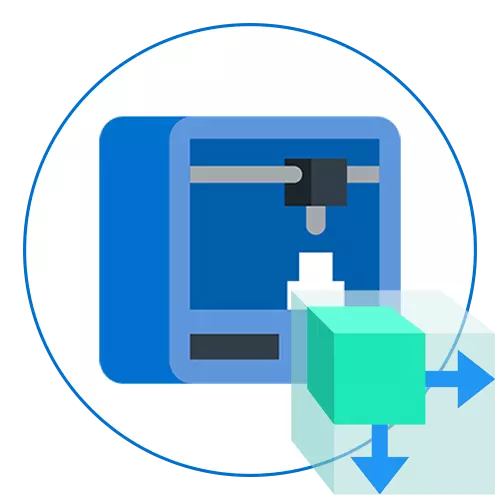
ለሦስት አቅጣጫዊ ማተሚያዎች አታሚዎች የበለጠ ተደራሽ እየሆኑ ነው, እነሱ ይህንን ቴክኖሎጂ ለማስተናገድ በሚፈልጉት ተራ ተጠቃሚዎችም ተገኝተዋል. አንዳንዶች ከበይነመረቡ የወረዱ ዝግጁነት ሞዴሎች ማተግ አለባቸው, ስለሆነም የራሳቸውን ፕሮጀክት ስለ መፍጠር ይጠየቃሉ. ተግባሩ ልዩ ሶፍትዌሮችን በመጠቀም የሚከናወነው እና በተጠቃሚው በተጠቃሚው በሚመዘኑት መስፈርቶች ላይ የተመሠረተ ነው.
ዘዴ 1: ብሩህነት
ብሩህነት የመጀመሪያ መርሃግብር ነው, ይህም የዚህን አኒሜሽን ወይም ትግበራ በተለያዩ የኮምፒዩተር ቴክኖሎጂዎች ውስጥ ለ 3 ዲ ሞዴሎች መፍጠር ነው. ይህ የዚህ ዓይነቱን ማመልከቻ ማመልከቻዎች ለመጀመሪያ ጊዜ ያጋጠሙትን ከክፍያ ነፃ የሚገጥም እና የሚገጣጠሙ ተጠቃሚዎችን ይሠራል. ከመሳሪያው ቅንብሮች በመጀመር ደረጃ በደረጃ ለመታተም ሞዴሉን ለማተም የአሰራር ሂደቱን በአጭሩ እንመልከት.ደረጃ 1 የዝግጅት ዝግጅት እርምጃዎች
በእርግጥ ጥልቁን ከተጀመረ በኋላ በይነገጽ እና ከሂሳባዊያን ልማት ጋር በተለመዱበት ጊዜ, ግን በመጀመሪያ ለ 3 ዲ የአታሚ አቀማመጥ የስራ አካባቢን ለማዋቀር የዝግጅት አቀራረብ ትኩረት መስጠቱ የተሻለ ነው. ይህ ክዋኔ ብዙ ጊዜ አይወስድም እናም ጥቂት ልኬቶችን ማግበር ይፈልጋል.
- ለመጀመር, ለመጀመር, የእፅዋት መለኪያዎች እና የእቃዎቹ ቦታ, ከግል ፍላጎቶች የሚገፋፉትን የመርከብ ቦታውን ይምረጡ.
- በሚቀጥለው የ PLOUP ማዋቀር ላይ በመስኮት ክፍል ውስጥ ሥራ ለመጀመር የተለያዩ አብነቶች እና ሲያስፈረሱ ጠቃሚ ከሆኑ ረዳት መረጃ ጋር ምንጮች ይመለከታሉ. ወደ ቀጣዩ የውቅረት ደረጃ ለመሄድ ይህንን መስኮት ይዝጉ.
- በቀኝ በኩል ባለው ፓነል ላይ "ትዕይንት" አዶውን ይፈልጉ እና በዚህ ጠቅ ያድርጉ. አመልካቹ ከተመራቸው በኋላ በጥቂት ሰከንዶች ውስጥ የአዝራቢያው ስም በጥቂት ሰከንዶች ውስጥ ይታያል.
- በሚታየው ምድብ ውስጥ ክፍሎቹን ማገድ ያስፋፉ.
- የመረጃ ልኬቱን ልኬት ስርዓት ይጫኑ እና ልኬቱን "1" ያዘጋጁ. የታታሚ ፓነሎች በተገቢው ቅጽ ወደ 3 ዲ አታሚ ቦታ እንዲተላለፉ ይህ አስፈላጊ ነው.
- አሁን ለፕሮግራሙ ከፍተኛ ፓነል ትኩረት ይስጡ. ጠቋሚውን "አርትዕ" ላይ ያዙሩ እና በሚታየው ብቅ ባዩ ምናሌ ውስጥ "ምርጫዎች" የሚለውን ይምረጡ.
- በቅንብሮች መስኮት ውስጥ ወደ "ማከያዎች" ይሂዱ.
- ሜሽ -3ዲ-ህትመት መሣሪያ ሳጥን እና MESH የሚባሉ ሁለት ነጥቦችን ያግብሩ እና ያግብሩ: - ሰፈሮች.
- አመልካቹ በተሳካ ሁኔታ ተያይዘዋል እና ከዚያ ይህን መስኮት ትተው እንዲወጡ ያረጋግጡ.
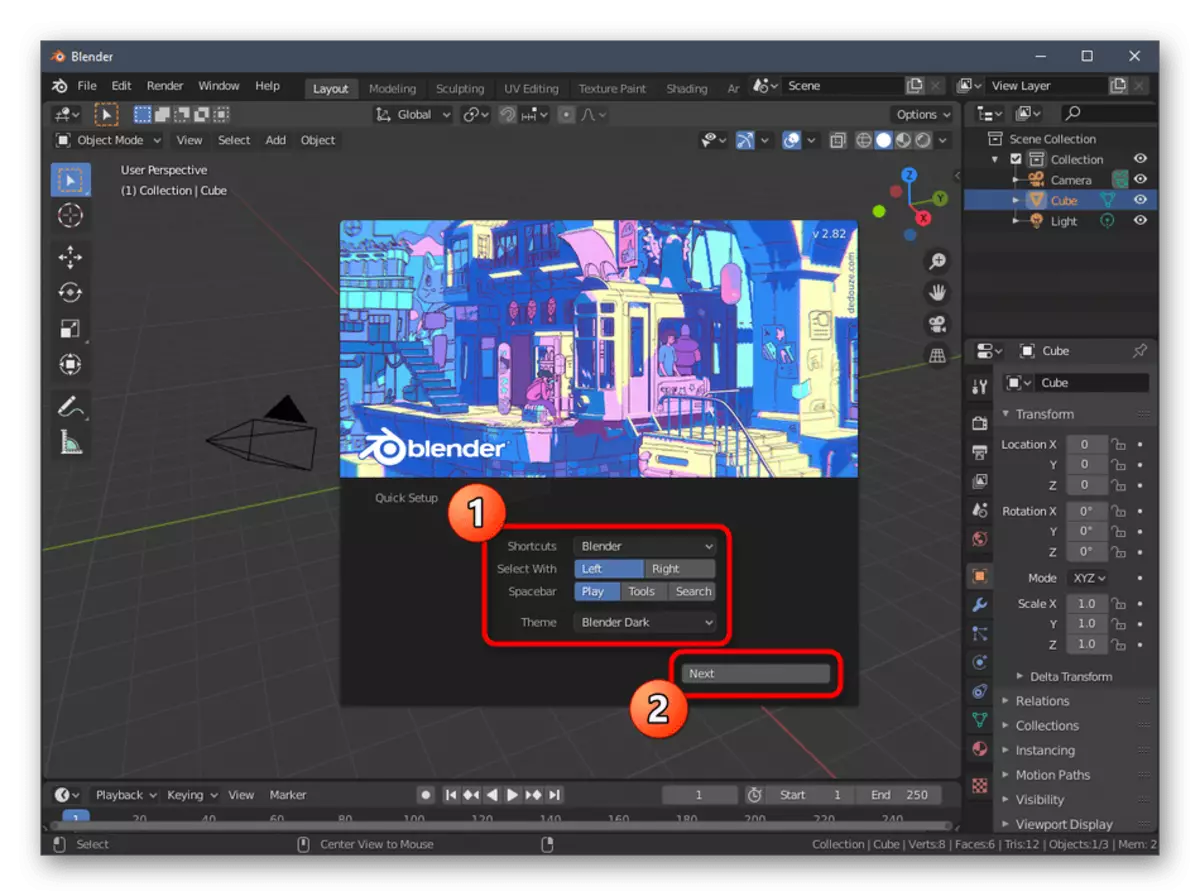
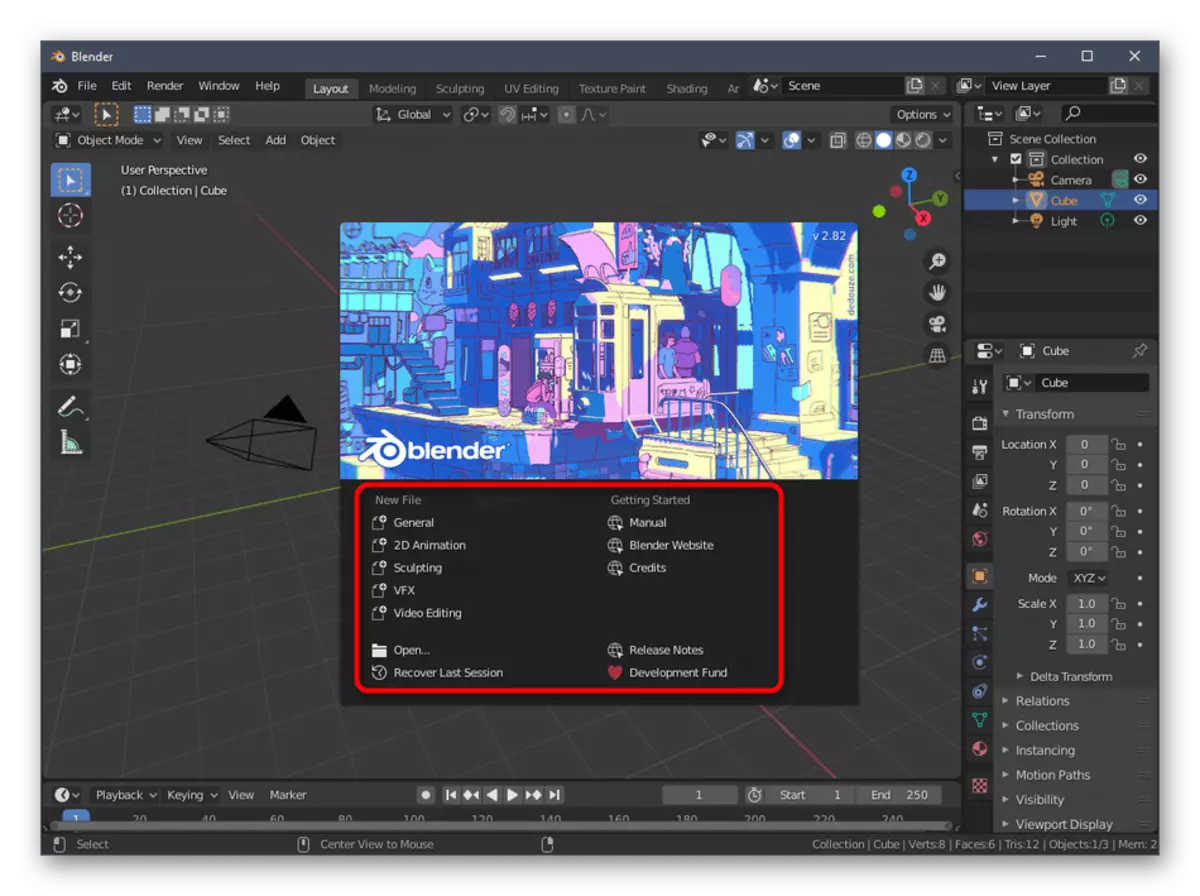

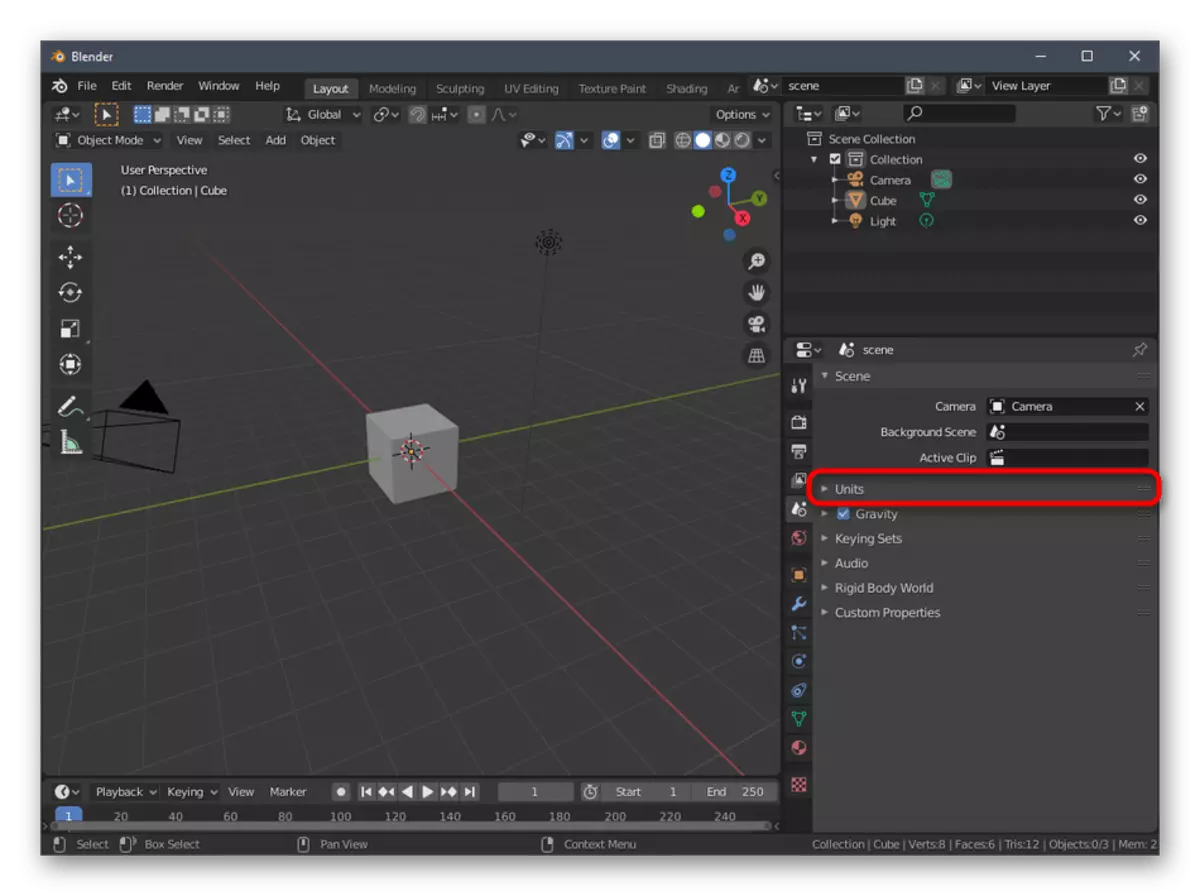
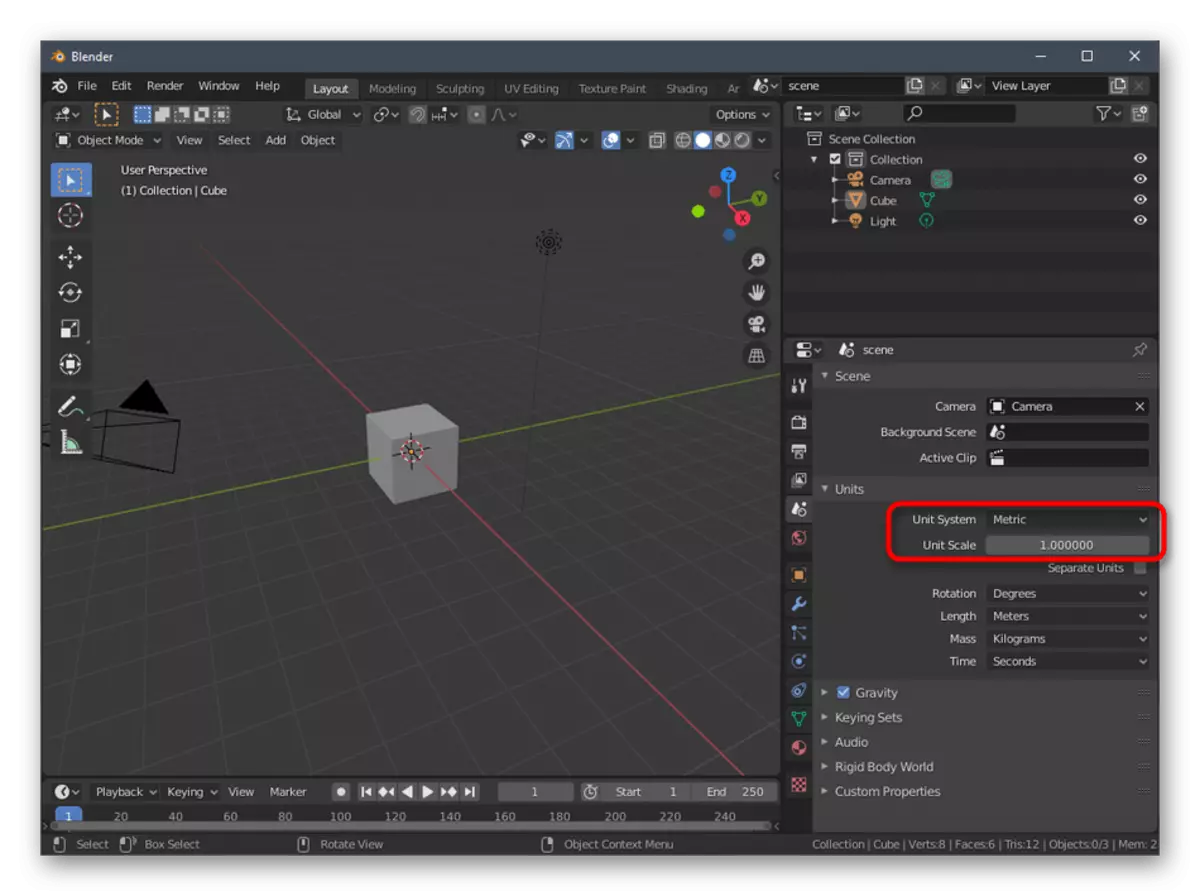
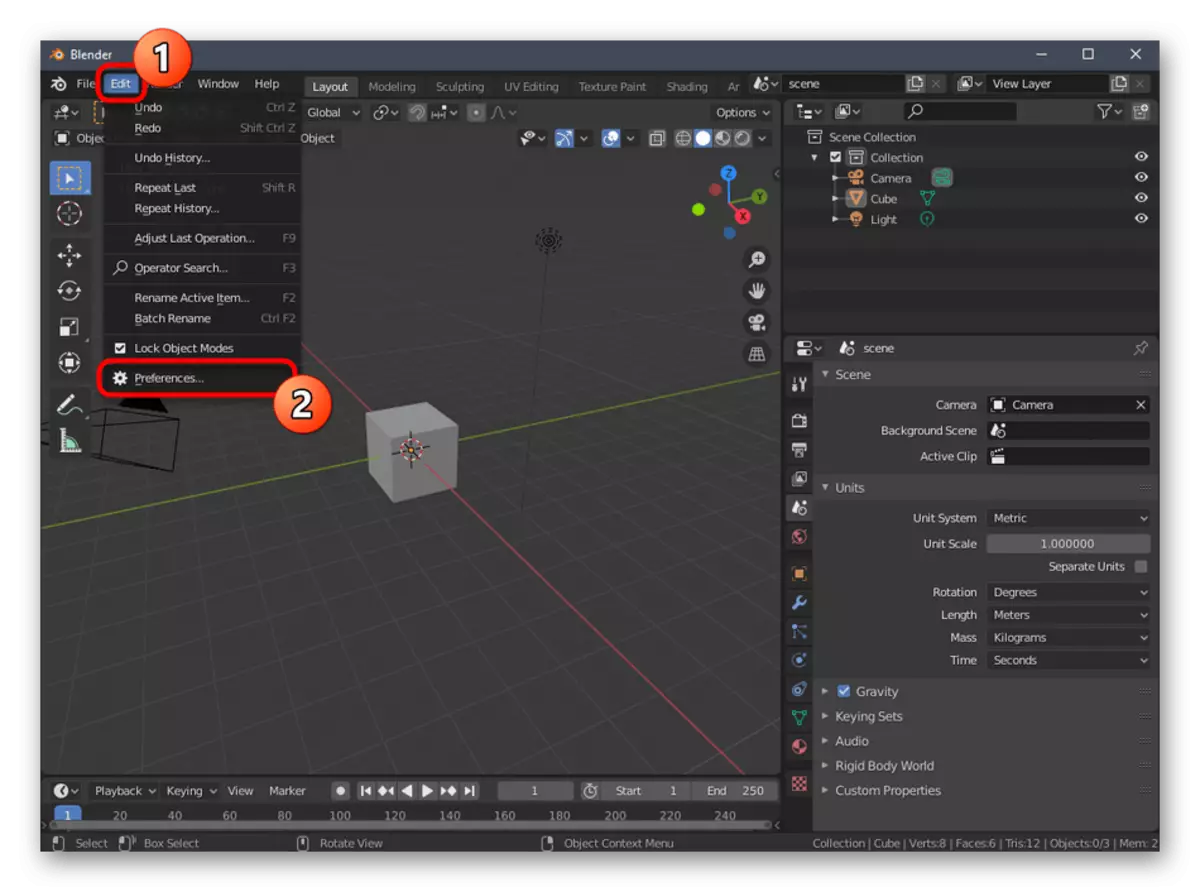
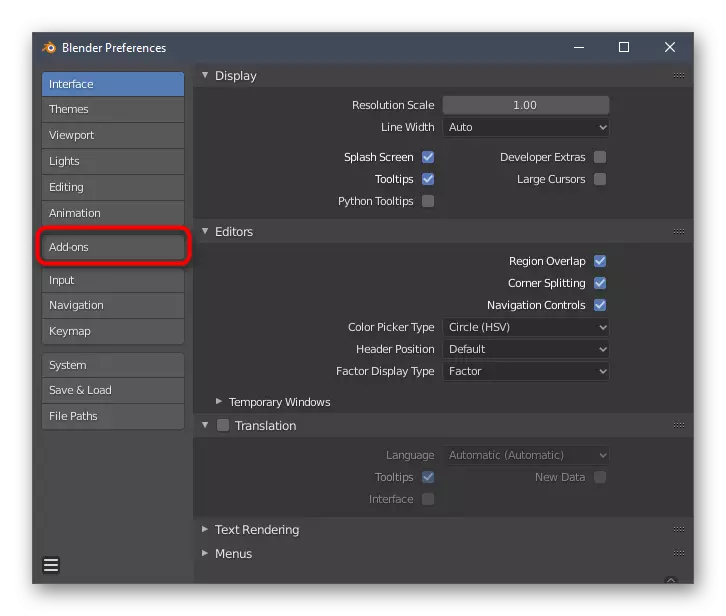
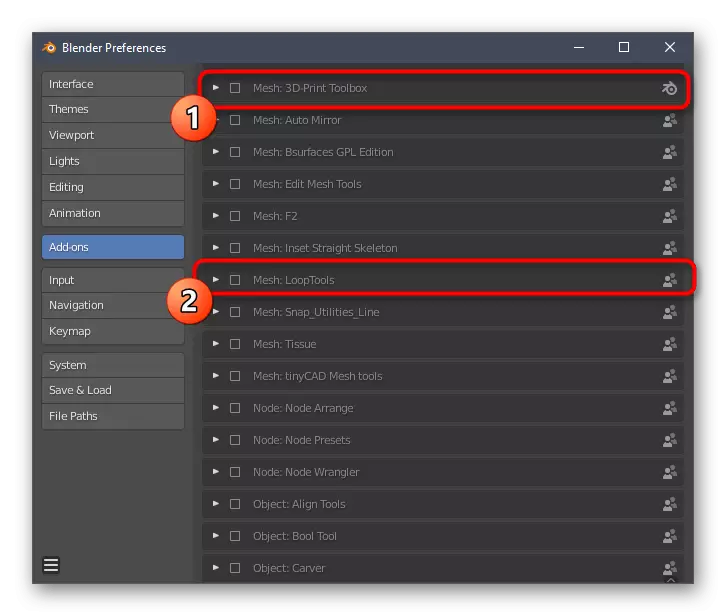
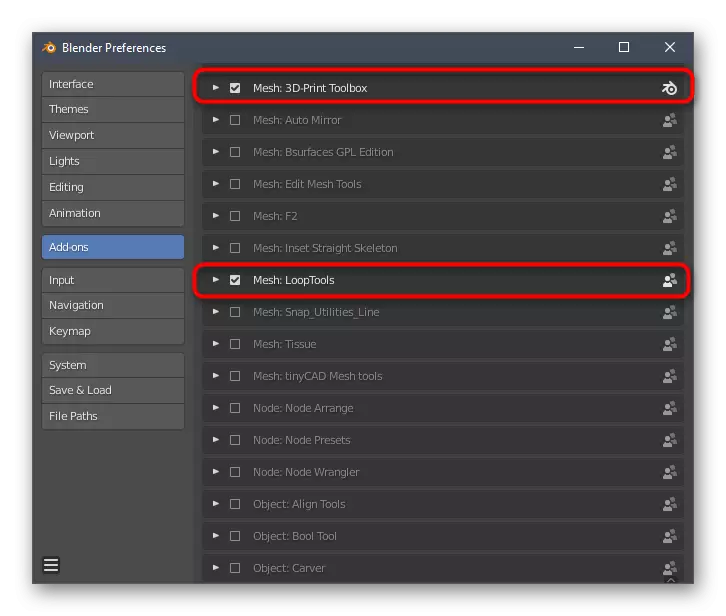
በተጨማሪም, ለሌሎች የውቅረት ዕቃዎች ትኩረት መስጠትን እንመክራለን. የፕሮግራሙ ርዕሶችን ማዋቀር ይችላሉ, በይነገጽ ክፍተቶች መገኛ ቦታ መለወጥ, እነሱን በማዛወር ወይም በጭራሽ ያሰናክሏቸዋል. በእነዚህ ሁሉ እርምጃዎች ሲጠናቀቁ ወደ ቀጣዩ ደረጃ ይሂዱ.
ደረጃ 2-ባለ ሶስት አቅጣጫዊ ነገር መፍጠር
ሞዴሊንግ በተገቢው መሣሪያ ላይ ለማተም ፕሮጀክት የመፍጠር ዋና ሂደት ነው. ይህ ርዕስ በተለያዩ ዘይቤዎች እና ነገሮች ላይ በራስ መተባበር ከሚፈልግ እያንዳንዱ ተጠቃሚ ጋር ይነጋገራል. ሆኖም, ይህ የጥፋተኝነት ተግባሩ በጣም ግዙፍ ስለሆነ በጣም መሠረታዊ ስለሆነ በጣም መሠረታዊው ነገር ብቻ ሳይሆን እጅግ በጣም መሠረታዊ ነው ምክንያቱም በጣም ብዙ የመረጃ ማቋቋም አለብዎት. እንደ አለመታደል ሆኖ በዛሬው የዕፅዋት ርዕስ ውስጥ የሁሉም መረጃዎች እና መመሪያዎች ቅርጸት እንዳያስተናግድ አይፈቅድም, ስለሆነም ሁሉም መረጃዎች በምድቦች ውስጥ የተከፋፈለ እና በዝርዝር ቅፅ ውስጥ በተገለፀው በሩሲያ ውስጥ እንዲመለከቱ አይፈቅድም. ይህንን ለማድረግ የሚከተሉትን አገናኝ ላይ ጠቅ ያድርጉ.
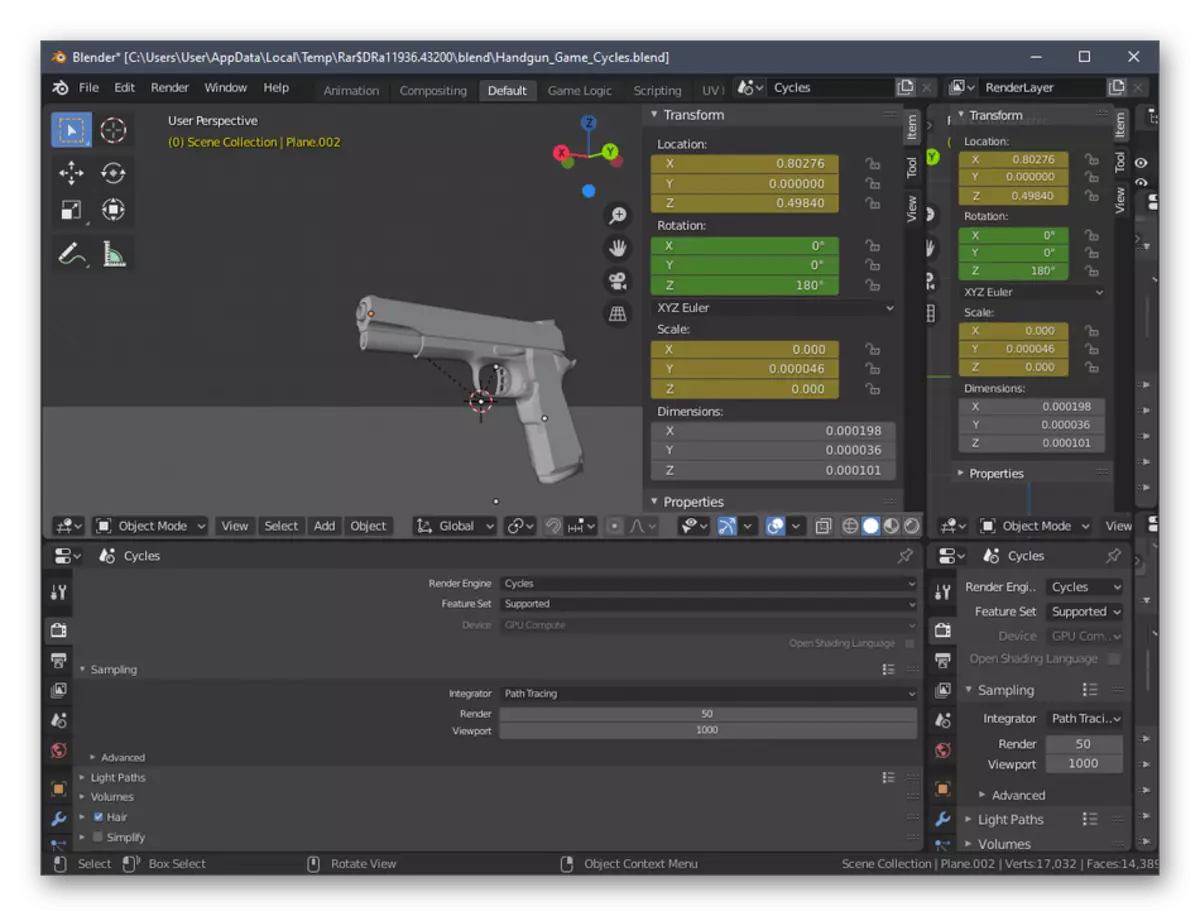
ወደ ኦፊሴላዊው የጥቂያው ሰነዶች ይሂዱ
ደረጃ 3 አጠቃላይ የውሳኔ ሃሳቦችን ለማክበር የፕሮጀክቱ ማረጋገጫ
በአምሳያው ላይ ሥራውን ከማጠናቀቁ በፊት ፕሮጀክቱን ለማመቻቸት እና በአታሚው ላይ ትክክለኛ የሕትመት ስራውን እንዲያረጋግጡ ማድረግ ያለብንን በጣም አስፈላጊ የሆኑ ነጥቦችን እንዳያመልጡ እንመክራለን. በመጀመሪያ, መሬቶች አንዳቸውም ቢሆኑ አንዳቸው በሌላው ላይ የበላይ አለመሆናቸውን ያረጋግጡ. እነሱ አንድ ነገር በመፍጠር ብቻ መነጋገር አለባቸው. ከእንቅስቃሴው ውጭ በሆነ ቦታ የሚከሰት ከሆነ ችግሮች የስዕሉ ጥራቱ የመሆን እድሉ ከፍተኛ ነው, ምክንያቱም አነስተኛ የህትመት አለመሳካት በተሳሳተ ሁኔታ በተፈጸመ ቦታ ውስጥ ስለሚከሰት. ለእኩልነት, እያንዳንዱን መስመር እና መስክ ለመፈተሽ ሁል ጊዜ ግልፅ አውታረ መረብ ማሳያዎን ማዞር ይችላሉ.
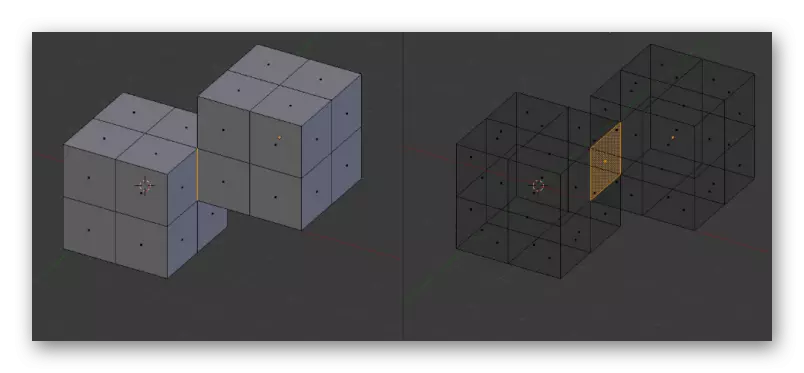
ቀጥሎም, ብዙ ቁጥር ያላቸው የ polygons ቁጥር መቀነስ, ብዙ ቁጥር ያላቸው በርካታ አካላት ቅርጹን እራሱን ብቻ ያወዩ እና ማመቻቸትን ይከላከላል. በእርግጥ, ተጨማሪ ፖሊጎኖች ዕቃውን በሚፈጥሩበት ጊዜ ይመከራል, ግን ይህንን አሁን ባለው ደረጃ ላይ ማድረግ ሁልጊዜ አይቻልም. ለማመቻቸት ማመቻቸት ያለብዎት ማንኛውም መንገድ ለእርስዎ የተጻፈ ሲሆን ከተነባቢ ተጠቃሚዎች የተጻፉ የሥልጠና ቁሳቁሶችን ይገልፃል.
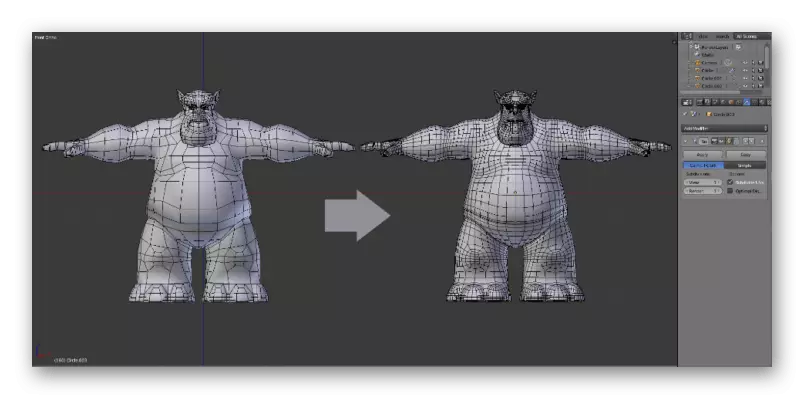
አሁን መጥቀስ እና ቀጫጭን መስመሮችን ወይም ማንኛውንም ሽግግሮችን እንፈልጋለን. እንደሚታወቀው, የ "አይ" አይ "አይ" አይ "አይ" አይ "አይ" "" ን "በአታሚው አምሳያው ላይ የሚመረኮዝ የተወሰነ መጠን አለው, እና ፕላስቲክ በጣም አስተማማኝ ይዘት አይደለም. በዚህ ምክንያት በጣም ቀጫጭን ንጥረ ነገሮች መኖራቸውን መቆጠብ ይሻላል, ይህም በንድፈ ሀሳብ ላይ በሕትመቶች ላይ ሊሠራ ወይም እጅግ በጣም ደካማ ይሆናል. እንደነዚህ ያሉ ጊዜያት በፕሮጀክቱ ውስጥ ካሉ በትንሹ ይጨምሩ, ድጋፍ ያክሉ ወይም የሚቻል ከሆነ ያስወግዱ.
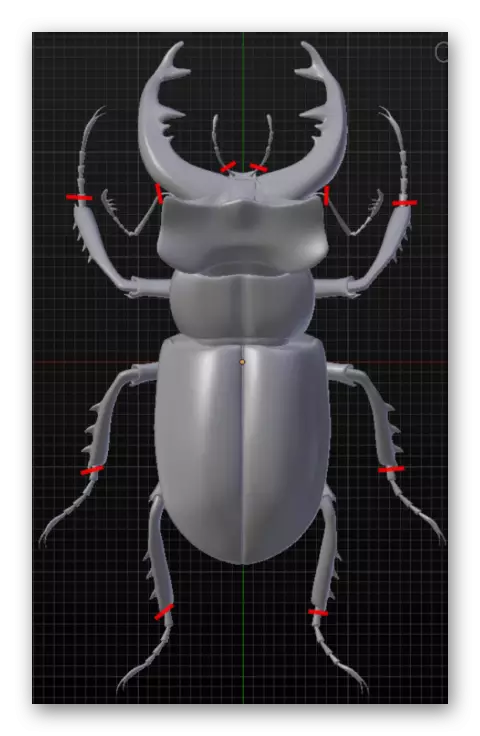
ደረጃ 4 የፕሮጀክት ወደ ውጭ መላክ
ለማትመናት የሞዴል ዝግጅት የመጨረሻ ደረጃ ተስማሚ በሆነ የ STL ቅርጸት ይላካል. ይህ በ 3 ዲ አታሚዎች የሚደገፍ እና በትክክል ይታወቃል. ቀለሞች ወይም ማንኛውም ቀላል ሸካራዎች ቀድሞውኑ ለፕሮጀክቱ ከተመደቡ ምንም የትግበራ ወይም ተጨማሪ ሕክምናዎች ሊከናወኑ አይችሉም.
- የ "ፋይል" ምናሌን ይክፈቱ እና ወደ ውጭ መላክ.
- በሚታየው ብቅ-ባይ ዝርዝር ውስጥ "STL (STL (STLL)" ን ይምረጡ.
- በተነቀለ ወይም በአካባቢያዊው ሚዲያዎች ላይ ያለውን ቦታ ይግለጹ, ስሙን ለአምሳያው ያዘጋጁ እና "ወደ ውጭ ላክ" ላይ ጠቅ ያድርጉ.
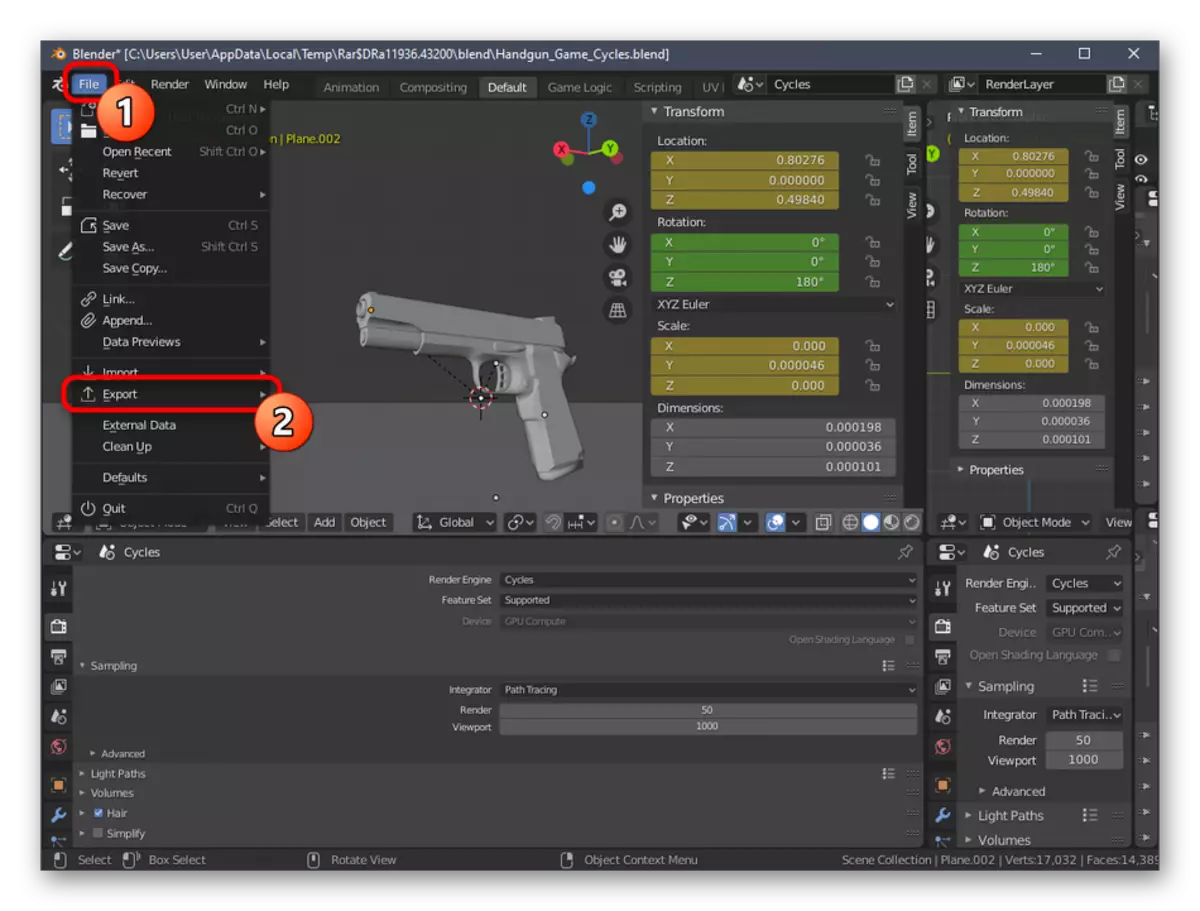
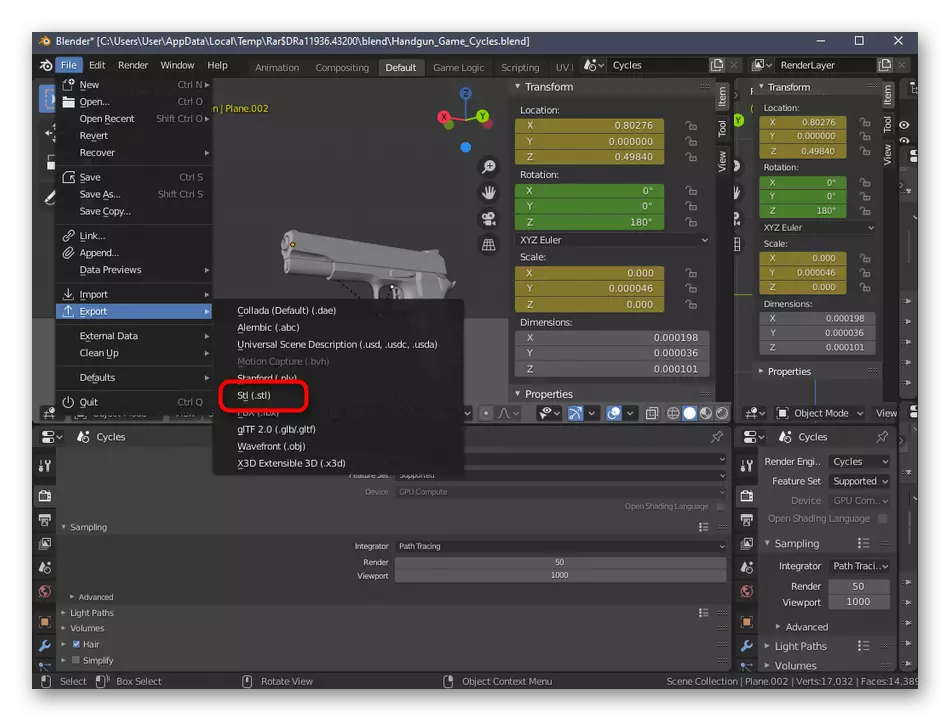
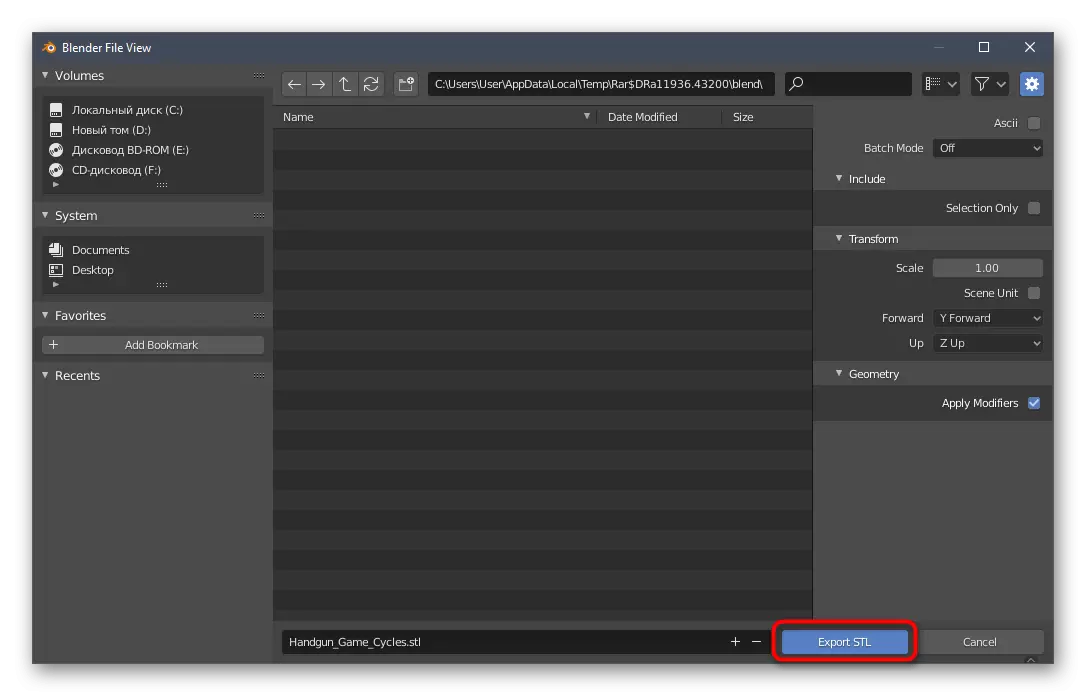
ፕሮጀክቱ ወዲያውኑ ሌሎች ድርጊቶችን ለማከናወን ወዲያውኑ ይድናል እና ተደራሽ ይሆናል. አሁን የዩኤስቢ ፍላሽ ድራይቭን ወደ ማተሚያ ማስገባት ወይም አሁን ያለውን ሥራ የማስፈጸሚያ ለማስኬድ ከኮምፒዩተር ጋር ሊያገናኝ ይችላሉ. እኛ ለእያንዳንዱ የመሳሪያዎች ሞዴል እና በመመሪያዎች እና በተለያዩ ሰነዶች ውስጥ በግልጽ እንዲተዋወቁ ማድረግ የምንችልበትን መንገድ አንሰጥም.
ዘዴ 2: - Autodesk fusion 360
የሚቀጥለው መርሃግብር Autodsk fusion የሚባለው ሪፖርት 360 ዓመቱን በሙሉ በነጻ የግል ጥቅም ላይ ይገኛል, ስለዚህ ለወደፊቱ መሳሪያዎች ለወደፊቱ ለማተም ቀላል ሞዴሎችን ለመቆጣጠር እና ለመፍጠር በጣም ተስማሚ ነው. ከእንደዚህ ዓይነት ሁኔታ ጋር ተመሳሳይነት ያለው መሠረታዊ ሥርዓት ከዚህ ጋር የመተየብ ወስነናል, ስለዚህ እኛ አንድ ዓይነት ክፍልን ፈጠርን.ከኦፊሴላዊው ጣቢያው ውስጥ የአቶድስክ ኪስ ማውረድ 360 ያውርዱ
ደረጃ 1 የዝግጅት ዝግጅት እርምጃዎች
በቅጽበት ቀን 360 ውስጥ የመሳሪያ አሞሌዎችን በተናጥል ማስጀመር ወይም ያልተለመዱ ልኬቶችን መምረጥ የለብዎትም. ተጠቃሚው በትክክለኛው የፕሮጀክት ሜትሪክ ውስጥ መረጋገጥ አለበት እና አስፈላጊ ከሆነ, የመሳሪያዎቹ ተዋዋይሎች ንብረቶች ይለውጡ,
- ከኦፊሴላዊው ጣቢያ የመጨረሻውን የአራስዎ ነጠብጣቦችን ከማውረድ እና ከመጫን በኋላ የመጀመሪያው ነጥብ መከሰት አለበት. ለማሳየት የመጀመሪያ መስኮቶች አይኖሩም, ስለዚህ አዲሱ ፕሮጀክት በራስ-ሰር ይፈጠራል. ከዋናው ፓነሎች ስር በግራ በኩል ለሚገኘው "አሳሽ" ክፍል ትኩረት ይስጡ. እዚህ ይህንን ክፍል ለማሰማራት "የሰነድ ቅንብሮችን" ን ይምረጡ.
- በሚሊቤግኖች ውስጥ ያለው መደበኛ እሴት እርስዎን የማይስማማ ከሆነ "አሃዶች" ፋይሎችን ለማርትዕ ያስገሱት.
- በቀኝ በኩል በሚታየው መስክ ውስጥ ከፕሮጀክቱ ጋር አጠቃላይ የመገናኛ ጊዜውን ለመከታተል የሚፈልጉትን የተሻሉ ልኬት አሃድ ይምረጡ.
- ከዚያ በኋላ "አስተያየቶች" እና "አመጣጥ" ከሚለው ክፍል ጋር በደንብ ያውቁ. እዚህ እያንዳንዱን ጎን በግል ምርጫዎች እንደገና መሰየም እና በስራ ቦታው ላይ የአጣቆሚዎችን ማሳያ ማዋቀር ይችላሉ.
- በውቅረት መጨረሻ ላይ የቦታ "ንድፍ" የተመረጠው ቦታ መሆኑን ያረጋግጡ, ምክንያቱም የሁሉም ነገሮች የመጀመሪያ መፈጠር ይከሰታል የሚል ነው.
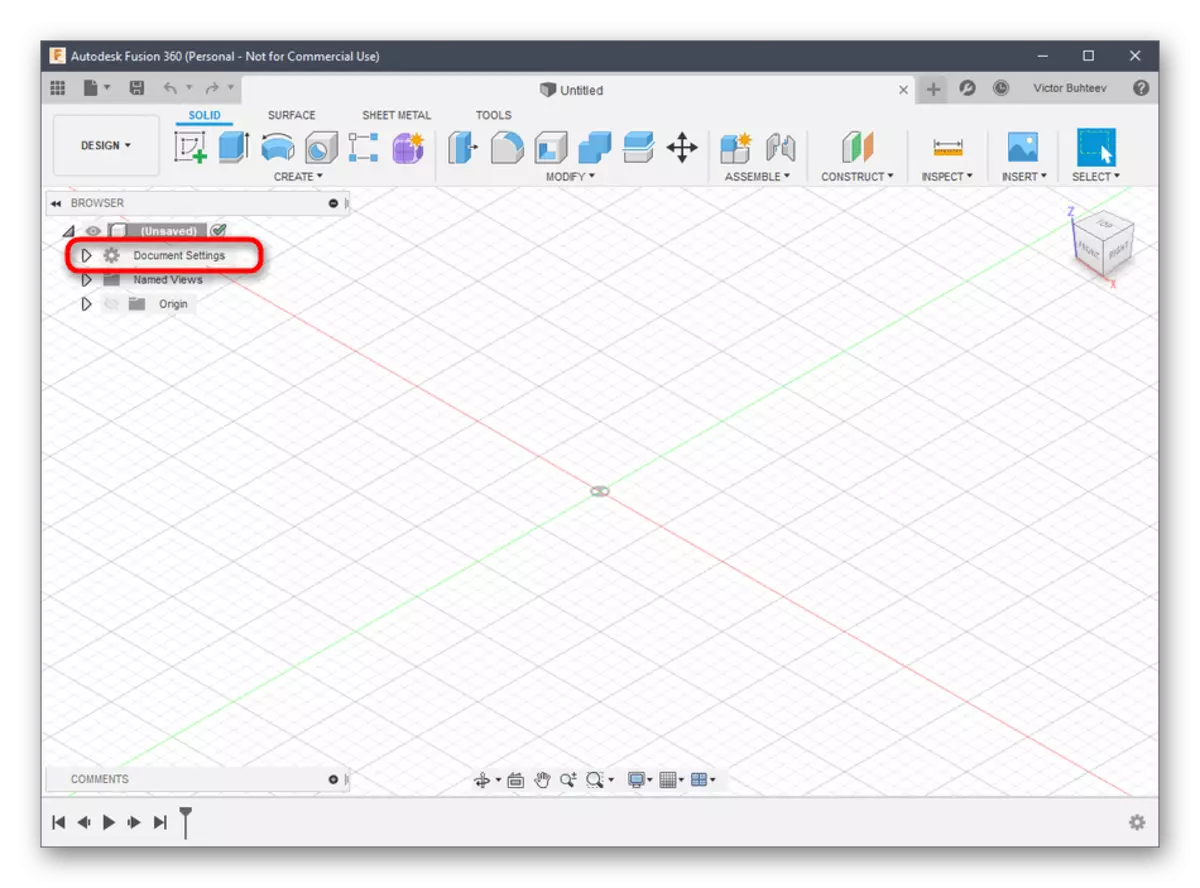
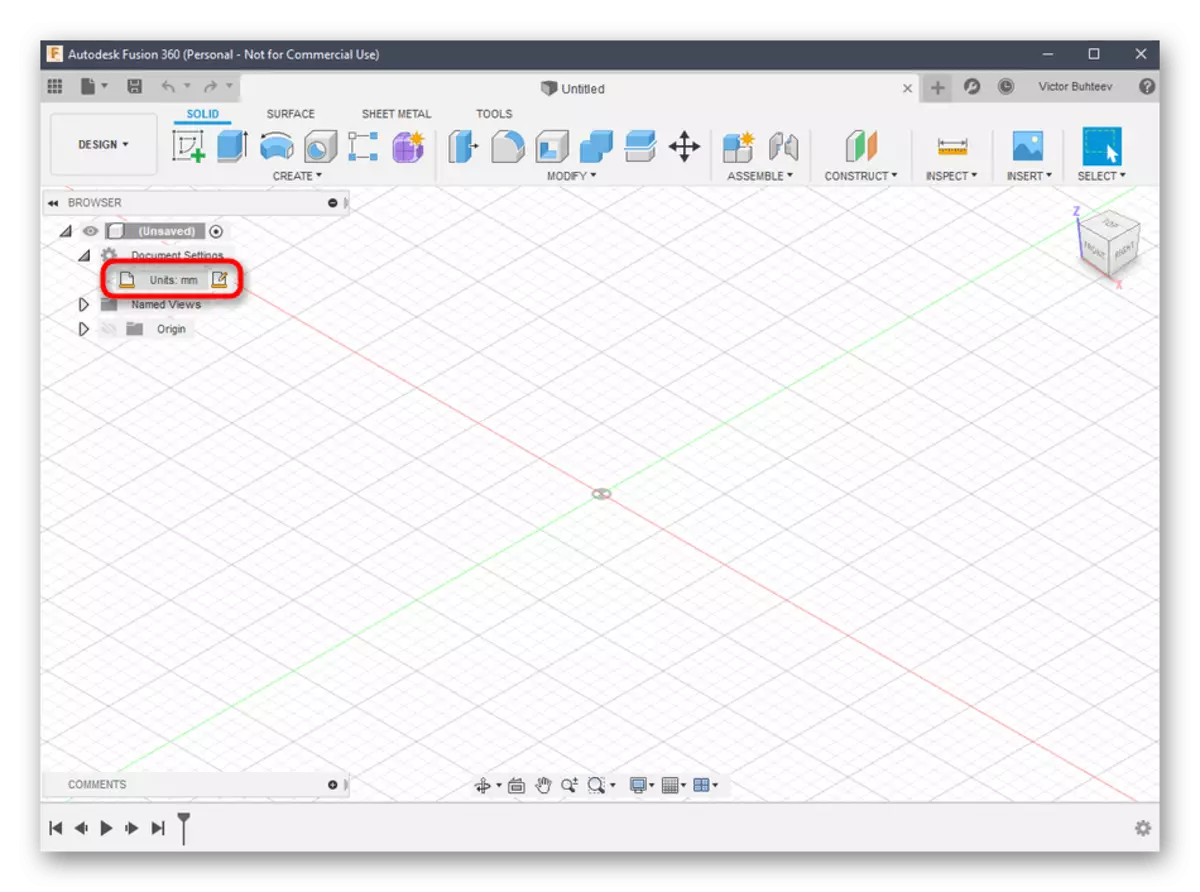
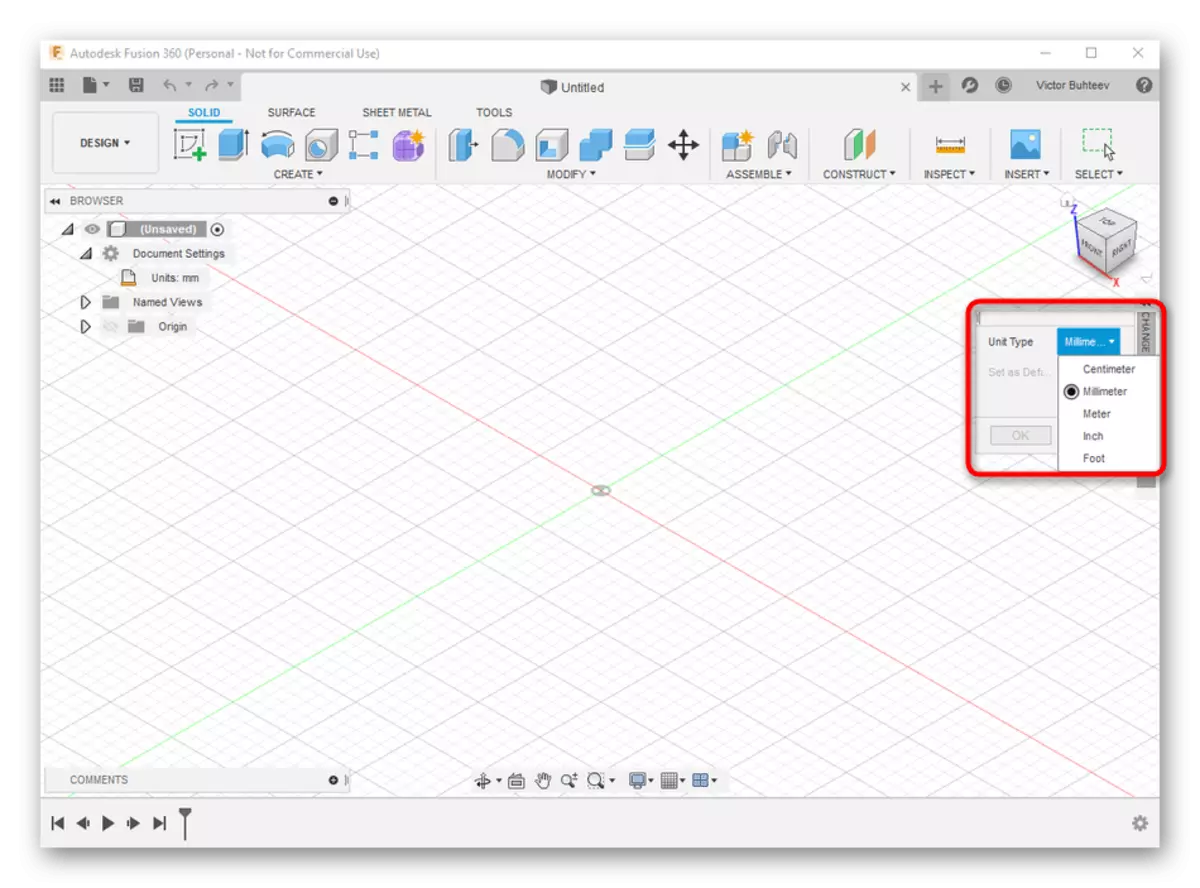
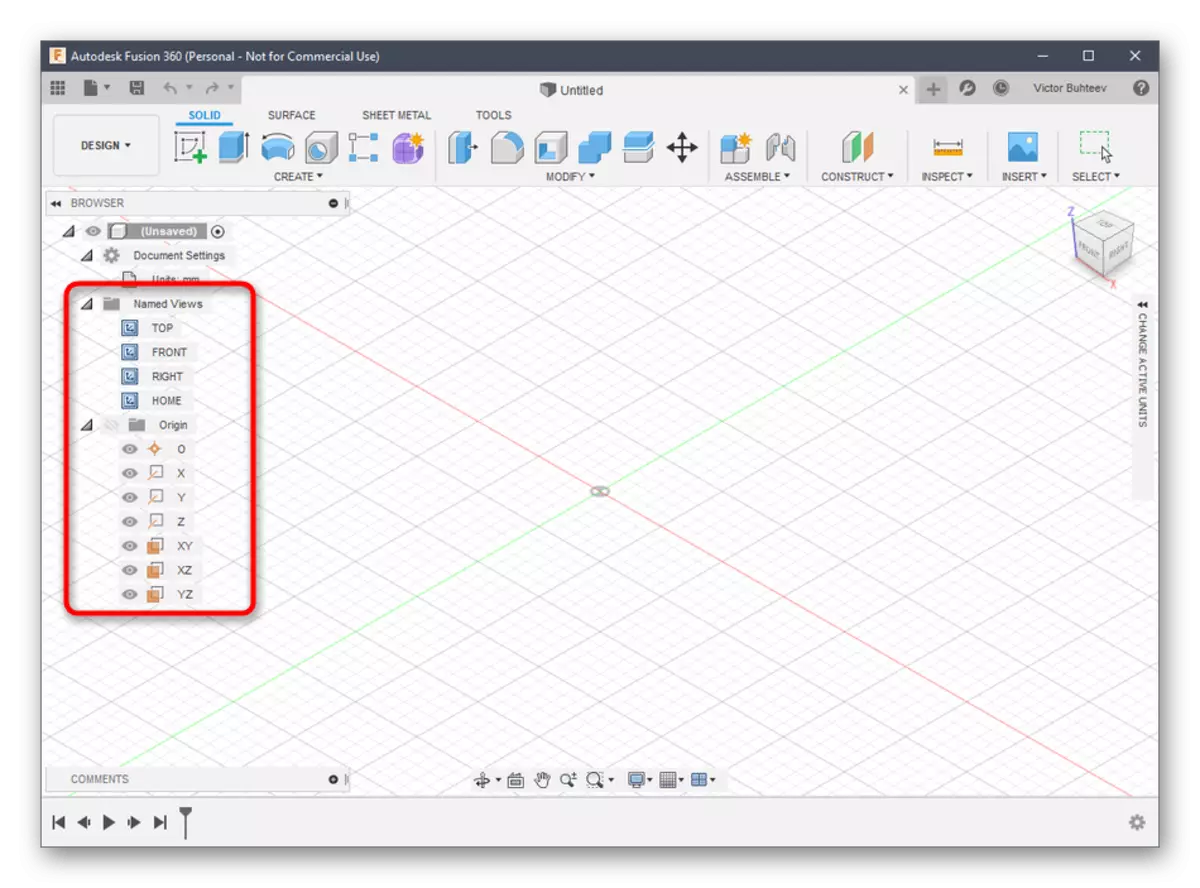
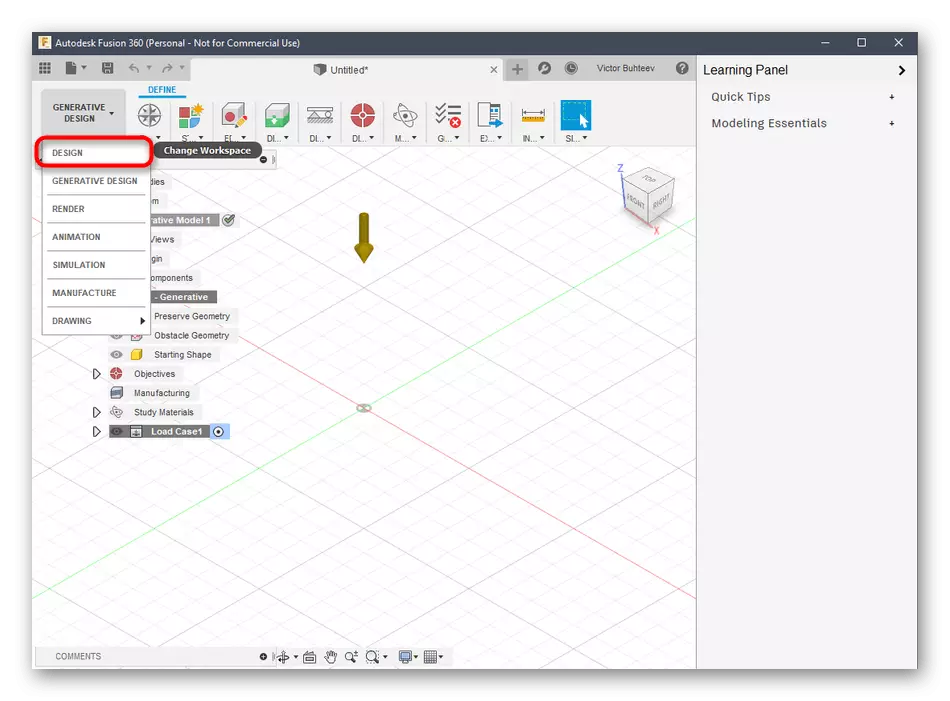
ደረጃ 2 የሞዴል ልማት ማተም
በራስ-ሰርስ ኪስ ውስጥ የእንግዳ ሞዴል ልማት የሚፈልግ ከሆነ 360 ይህንን ፕሮግራም ለረጅም ጊዜ ማጥናት ይኖርብዎታል ወይም ከግምት ውስጥ በማስገባት እራስዎን በደንብ ማወቅ ይኖርብዎታል. ቅርጾችን ለማጨስ እና መጠኑን ማረም ቀላል ምሳሌ እንጀምር.
- "ፍጠር" ን ይክፈቱ እና የሚገኙትን ቅጾችን እና ዕቃዎችን ያንብቡ. እንደሚታየው, ዋና ዋና አኃዞች አሉ. ለማከል ከመሄድ አንዱን ጠቅ ያድርጉ.
- በተጨማሪም በከፍተኛ ፓነል ላይ የሚገኙትን ሌሎች እቃዎችን ይመልከቱ. እዚህ ያለው ዋና ቦታ በሻንጮች ተይ is ል. አዶዎቻቸው ንድፍ በሚያስደንቅ ሁኔታ ለመረዳት የሚያስቸግሩ ናቸው. ለምሳሌ, የመጀመሪያው የማዋሃድ ተዋዋይ ወገኖቹን ያስተናግዳል, ሁለተኛው ክብደቱ እና ሦስተኛውን ደግሞ ይፈጥራል.
- የነገሩን ቅጾች እስከ የስራ ቦታው ከተጨመሩ በኋላ የእያንዳንዱ ወገን መጠኖች የሚካሄድበትን በመንቀሳቀስ ነው.
- በሚስተካከሉበት ጊዜ በተለየ መልኩ በመለኪያዎች ይመልከቱ. አስፈላጊ እሴቶችን በማቀናበር እራስዎን ማርትዕ ይችላሉ.
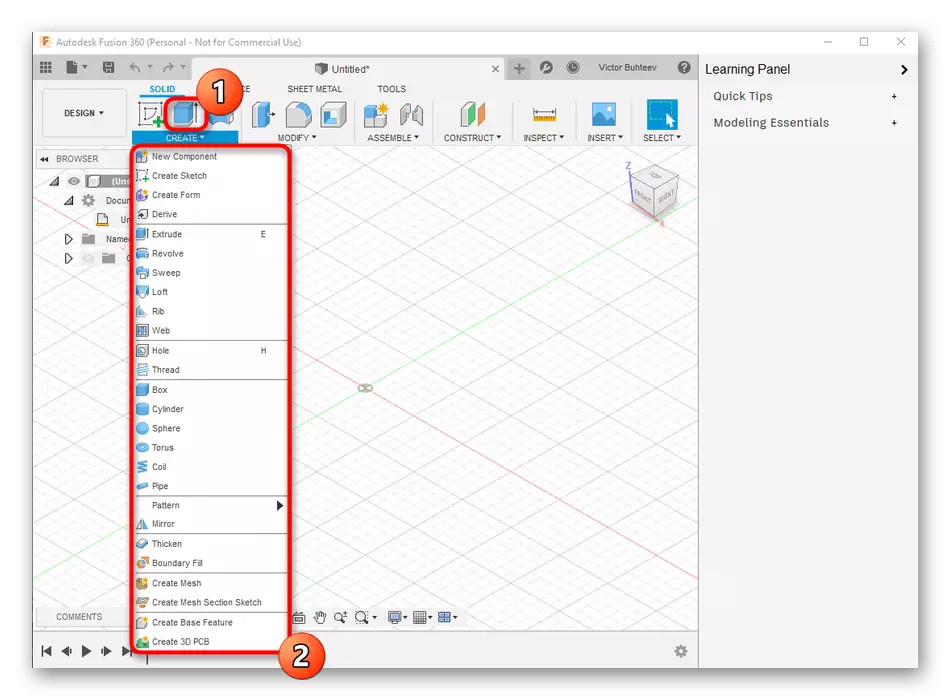
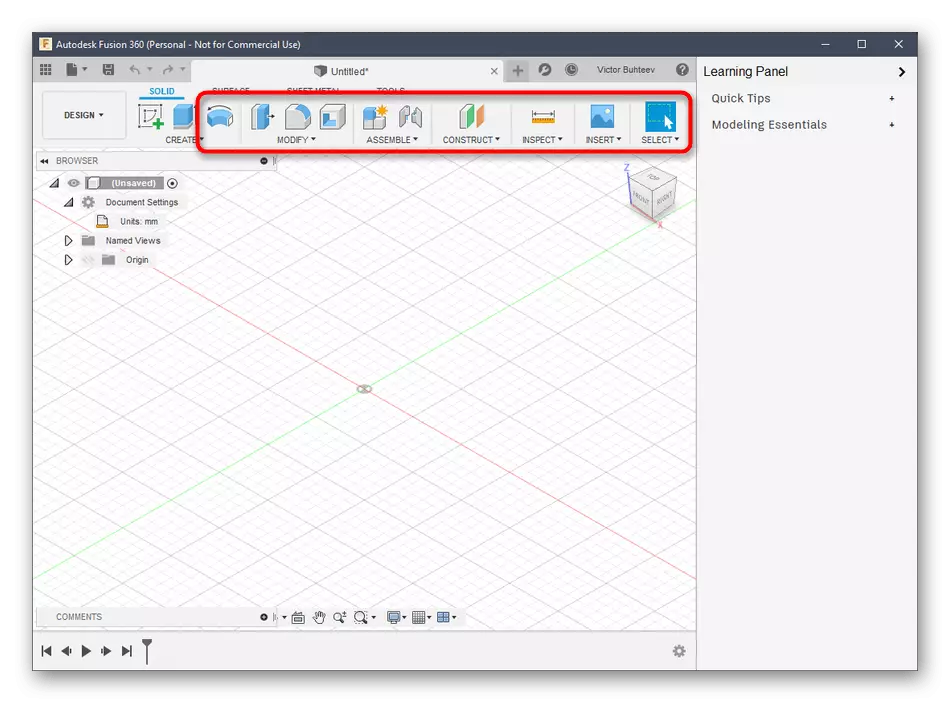
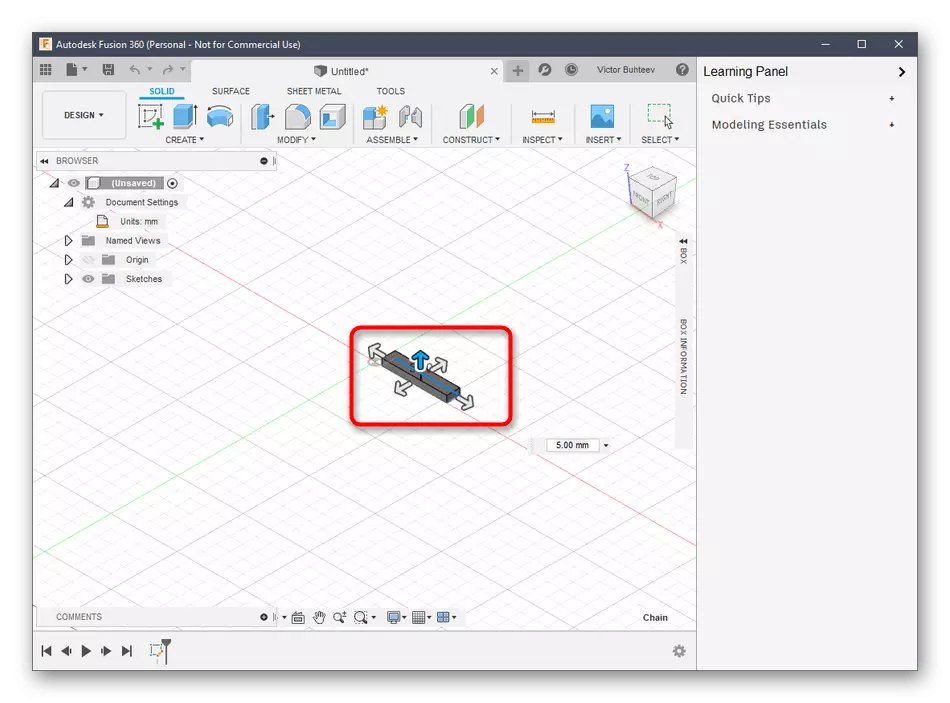
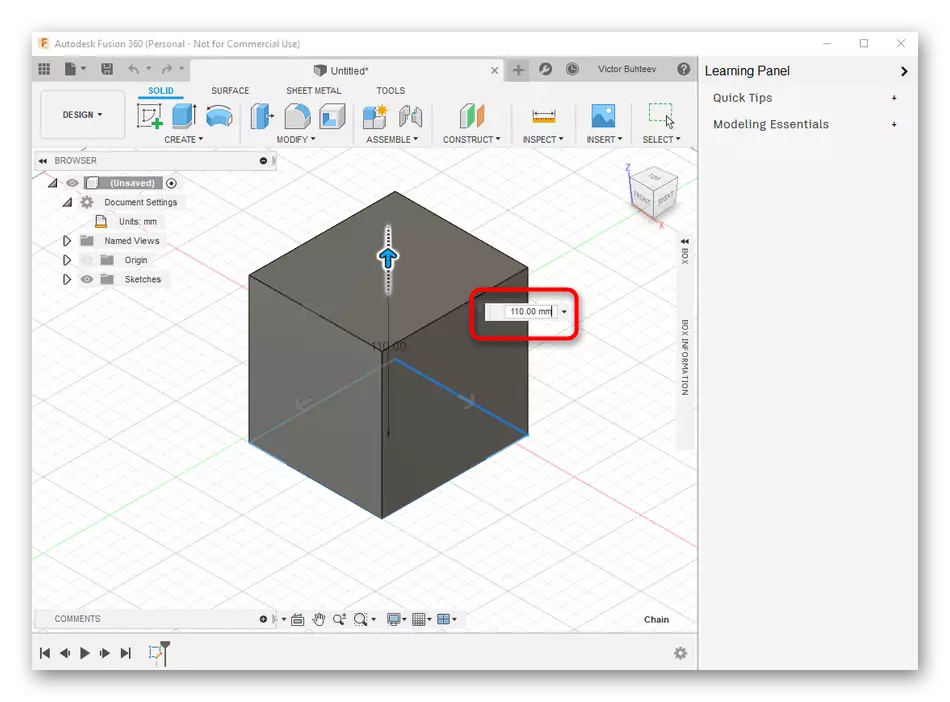
ስለ ዋና ዋና ገጽታዎች, አስፈላጊ የሆነውን ይከተሉ, እኛ ፍርዱን ስንመረምር አስቀድሞ ተናግረናል, ስለሆነም እንደገና አናቆምም. ይልቁን, በጣቢያው ላይ የቀረውን ኦፊሴላዊ ሰነዶች በማንበብ ከ Autodesk igsion ጋር የተቀሩትን አፍታዎች በማንበብ, ግን ደግሞ የተዋቀሩትን ፍጥረታት ብቻ ሳይሆን ዕቃዎችን ከፍ አድርጎ በመመልከት ላይ ደግሞ ብዙ ከፍ ያሉ ከፍተኛ ውስብስብ ነው.
Autodesk ation Rusion 360 ሰነድ ለማንበብ ይሂዱ
ደረጃ 3 የሕትመት ዝግጅት / ሰነድ ማዳን
የዚህ ደረጃ አካል, ከ 3 ዲ ህትመት በቀጥታ የሚዛመዱ ሁለት የተለያዩ እርምጃዎችን እንናገራለን. የመጀመሪያው ጥቅም ላይ የዋለው ሶፍትዌሩ በኩል ወዲያውኑ ሥራውን መላክ ነው. ይህ አማራጭ የሚያቀርበው አታሚው ራሱ ከኮምፒዩተር ጋር ሊገናኝ እና ከእንደዚህ ዓይነቶቹ ሶፍትዌሮች ጋር የሐሳብ ልውውጥን የሚደግፍባቸው ሁኔታዎች ብቻ ነው.
- በ "ፋይል" ምናሌ ውስጥ የ 3 ዲ ህትመት ንጥል ያግብሩ.
- በቅንብሮች ያለው ማገጃ በቀኝ በኩል ይታያል. እዚህ አስፈላጊ ከሆነ የውጤት መሣሪያውን ራሱ ብቻ መምረጥ ያስፈልግዎታል - አስፈላጊ ከሆነ - ቅድመ-እይታውን ያነቃል እና የዝግቡን አፈፃፀም ያስቀሩ.
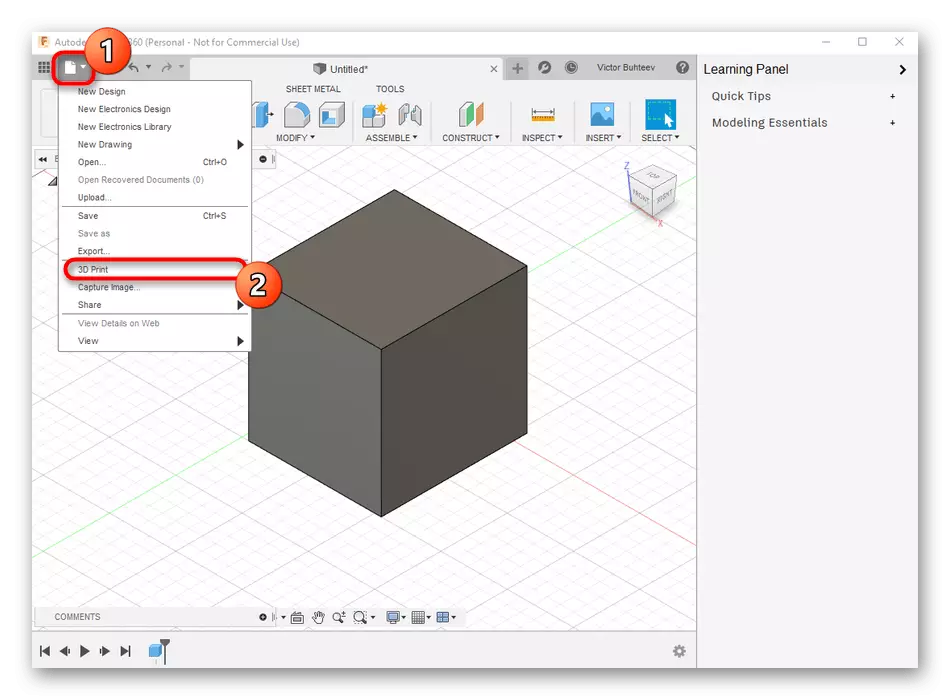
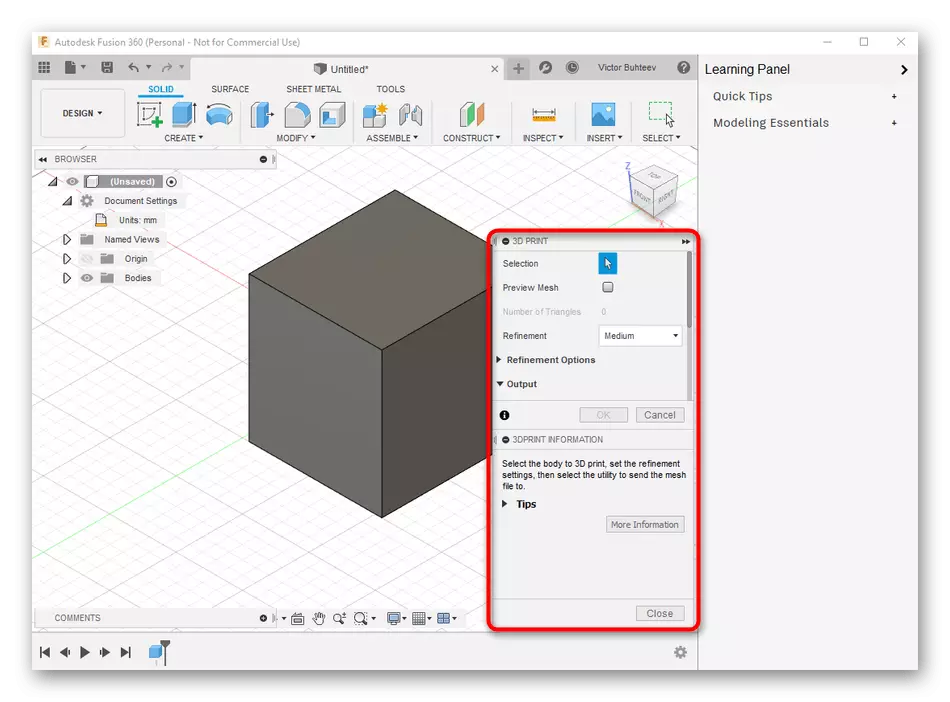
ሆኖም ግን አሁን አብዛኛዎቹ መደበኛ የሕትመት መሳሪያዎች የፍላሽ ድራይቭን ብቻ ይደግፋሉ ወይም ሙሉ በሙሉ የሚሠሩ ናቸው, ስለሆነም ዕቃውን የመጠበቅ አስፈላጊነት ብዙውን ጊዜ ይከሰታል. ይህ እንደዚህ ነው እንደዚህ ተደርጓል
- በተመሳሳይ ብቅ-ባይ ምናሌ "ፋይል" ውስጥ "ወደ ውጭ መላክ" ቁልፍን ጠቅ ያድርጉ.
- "ዓይነት" ዝርዝርን ያስፋፉ.
- OBJ ፋይሎችን ይምረጡ (* OBJ) ወይም "STL ፋይሎች (* .ST)."
- ከዚያ በኋላ ቦታውን ለማዳን ቦታውን ያዘጋጁ እና "ወደ ውጭ መላክ" ቁልፍን ላይ ጠቅ ያድርጉ.
- ማከማቻውን ለማቆም ይጠብቁ. ይህ ሂደት በጥቂት ደቂቃዎች በጥቂት ደቂቃዎች ይወስዳል.
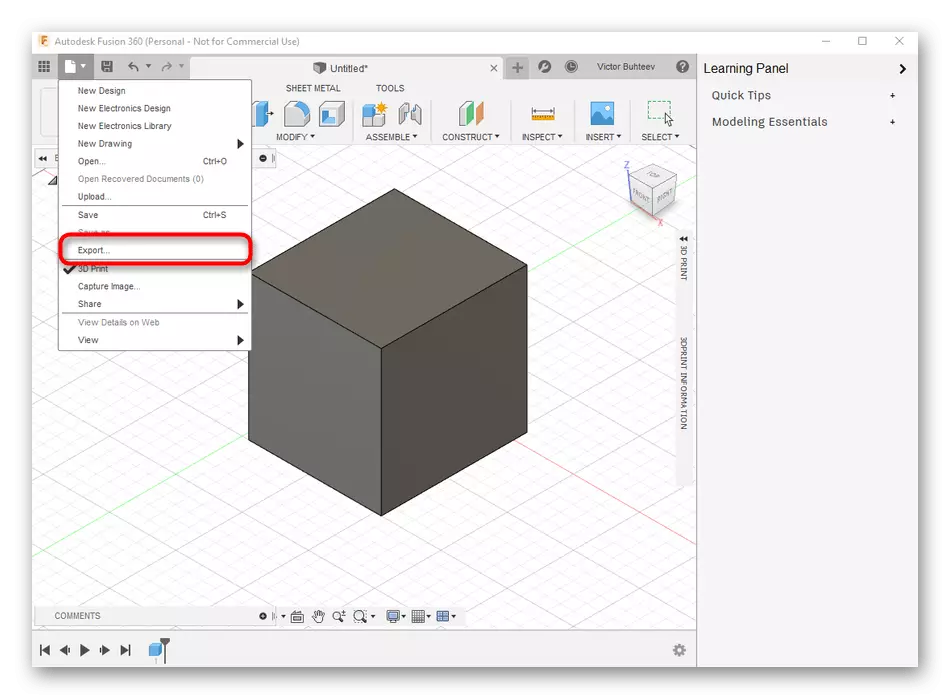
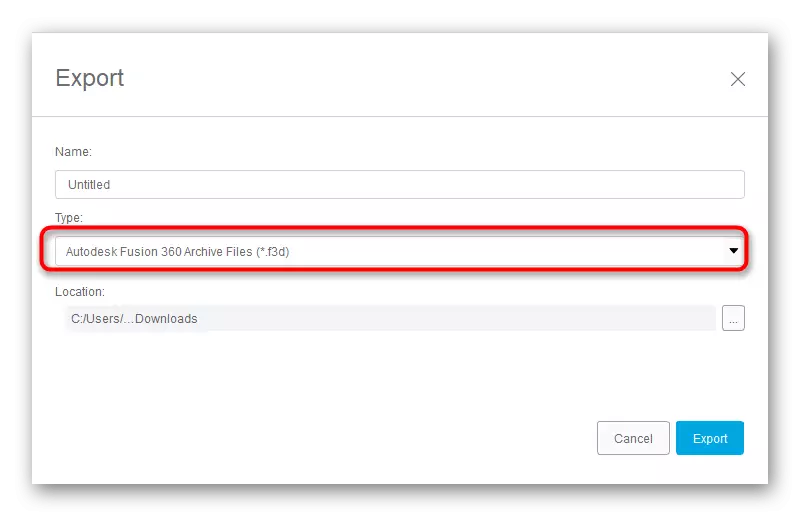
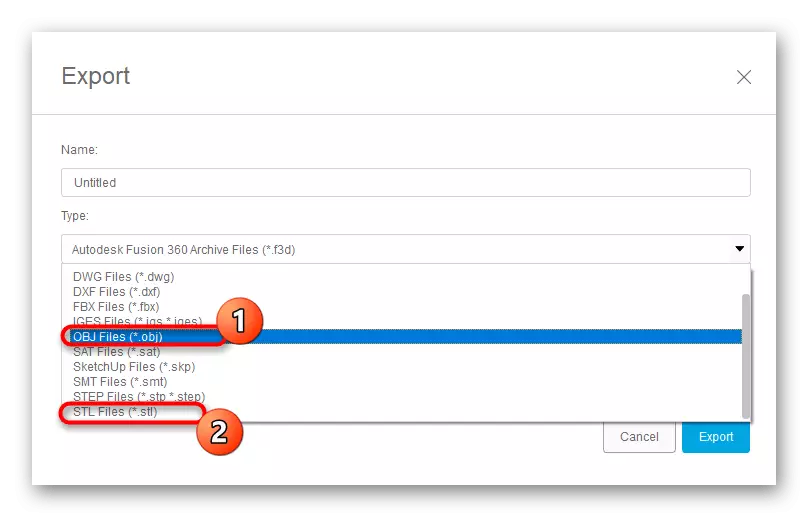
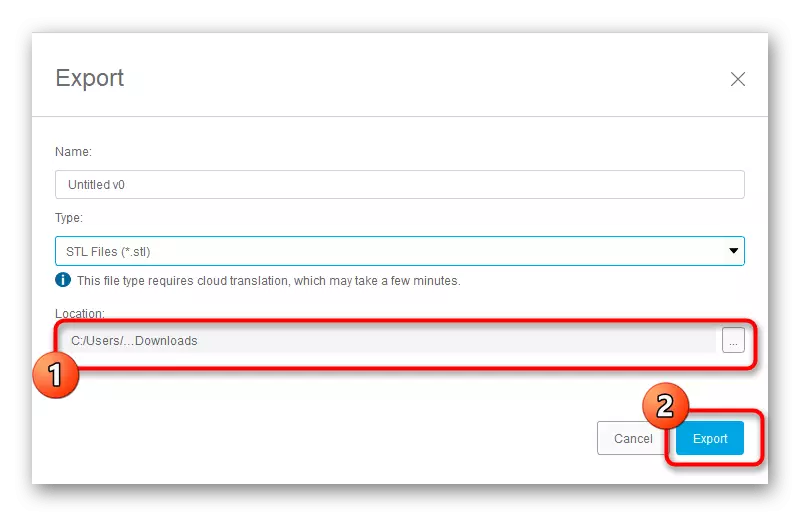
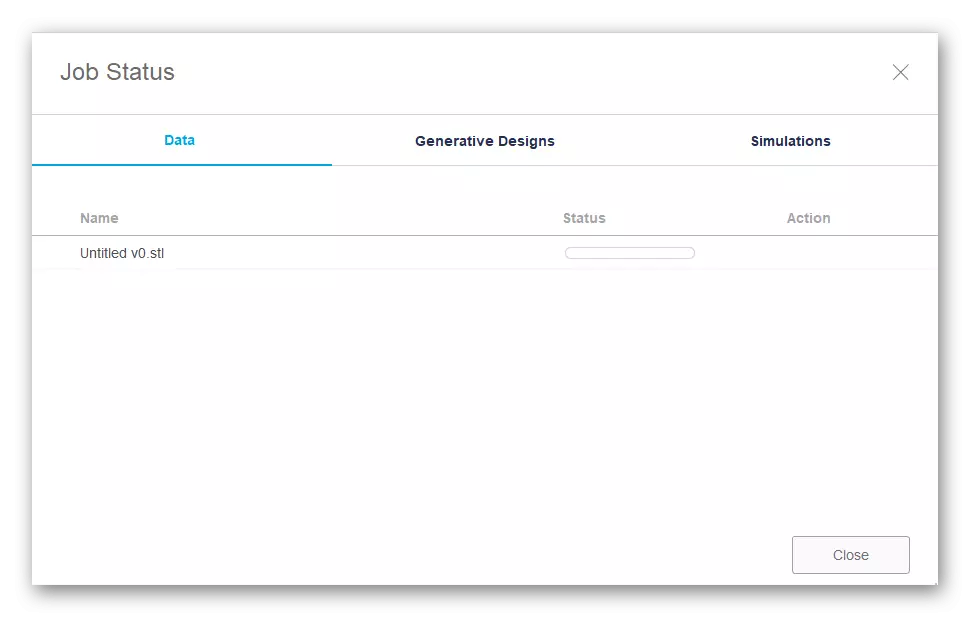
እንደዚህ ያሉ ወጭዎች በስህተት ከተጠናቀቁ ፕሮጀክቱን እንደገና ማዳን ያስፈልግዎታል. ይህንን ለማድረግ ልዩ ቁልፍን ጠቅ ያድርጉ ወይም መደበኛ CTRL + S ቁልፍ ጥምረት ይጠቀሙ.
ዘዴ 3 ንድፍሪክ
ይሁን እንጂ ብዙ ተጠቃሚዎች ለአዳራሹ ቤቶች እንደ ንድፍ ካፖርት እንደሚያውቁ የዚህ ሶፍትዌሩ ተግባራት በጣም ሰፊ ነው, ስለሆነም ለ 3D ማተሚያ በሚዘጋጁበት ጊዜ ሞዴሎችን ለመስራት እንደ አንድ መንገድ ሊያገለግል ይችላል. በሚፈለጉት ቅርጸት ለማርትዕ እና የበለጠ ለማስቀመጥ ቀድሞውኑ በተዘጋጁት ነፃ ሞዴሎች በቀላል ነፃ ሞዴሎች በቀላል ነፃ ሞዴሎች በቀላል አስመጪዎች የዛሬውን ዝርዝር በዛሬ ዝርዝር ውስጥ ንድፍ s up ንድፍ አግኝተዋል. በሁሉም የመረጃ አያያዝ ረገድ ሁሉንም ገጽታዎች እንወስዳ.ደረጃ 1: አስቀድመው ያስጀምሩ እና ከዳስትራዎች ጋር አብሮ መሥራት
በመጀመሪያ ሞዴሎቹ እንዴት እንደሚጨመሩ እና እንደሚቆጣጠሩ በትክክል ለመረዳት ከ Starkchup ጋር የመገናኛ ግንኙነት መሰረታዊ መርህ እንመክራለን. ቀጥሎም ይህንን መፍትሄ በዝርዝር ለማጥናት ከፈለጉ አገናኝ እና የሥልጠና ቁሳቁሶችን ትሄዳለን.
- ንድፍዎን ከጫኑ በኋላ, የተጠቃሚ መለያውን ለማገናኘት "የመግቢያ" ቁልፍን ጠቅ ማድረግ ያስፈልግዎታል. ከሙከራ ጊዜ ጋር የተለመደ ከሆነ ከዚያ በፊት ከመጠናቀቁ በፊት ከቀናት ቆጠራዎች ላይ ከዚህ ነጥብ.
- መስኮቱ በሚገለጥበት ጊዜ "ወደ ንድፍት" እንኳን ደህና መጡ ", ወደ የስራ ቦታው ለመሄድ" ቀላል "ላይ ጠቅ ያድርጉ.
- በዚህ መርሃግብር ውስጥ ያሉ ምስሎችን የመሳቢያ ዘይቤዎች በሌሎች ተመሳሳይ መፍትሄዎች ውስጥ በተመሳሳይ መንገድ ይከናወናሉ. አይጥ "መሳል" ክፍል ላይ እና የዘፈቀደ ቅርፅ ይምረጡ.
- ከዚያ በኋላ በስራ ቦታው ላይ ይደረጋል እናም በተመሳሳይ ጊዜ መጠኑን አርትዕ አድንቀዋል.
- ከላይ በተቀኙ ፓነሎች ላይ የተቀሩ አዝራሮች የሻሻያዎችን አማራጮች ያካሂዳሉ እናም ሌሎች ድርጊቶችን የማከናወን ሃላፊነት አለባቸው.
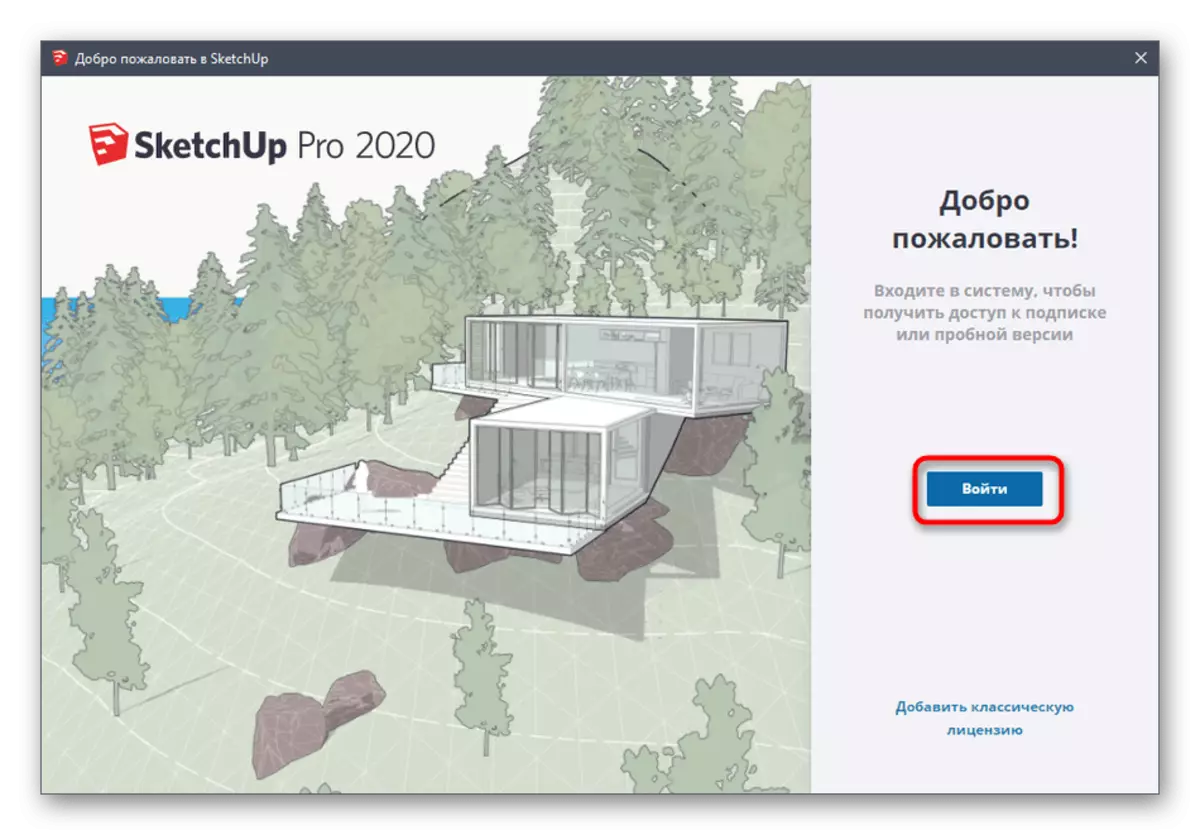
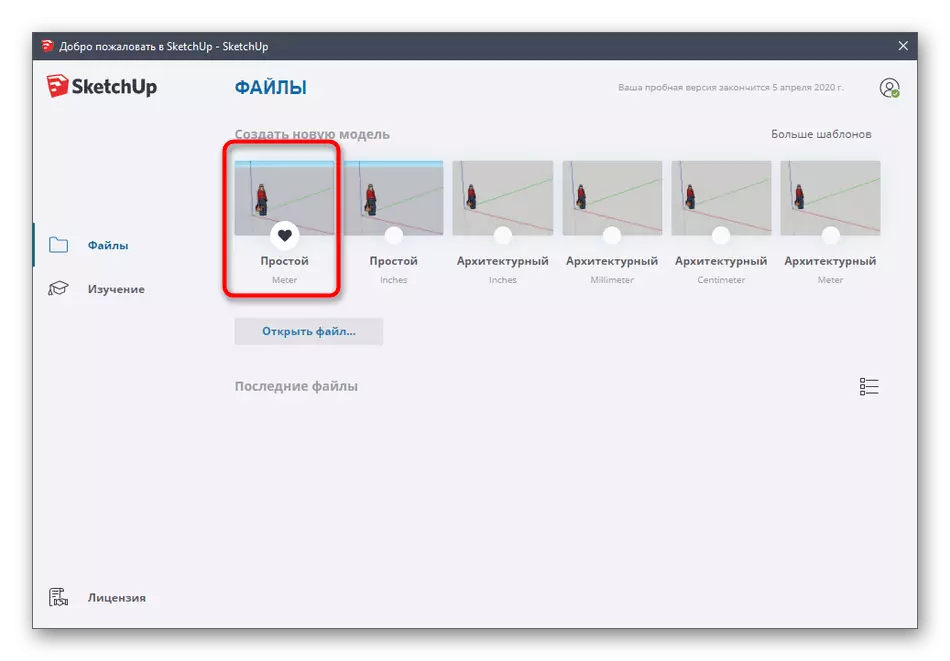
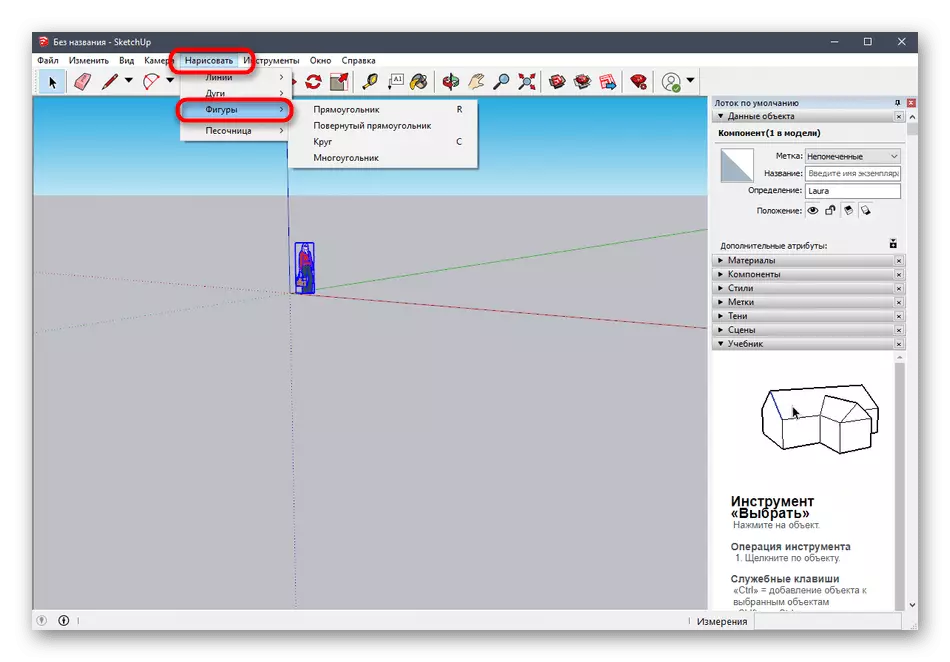
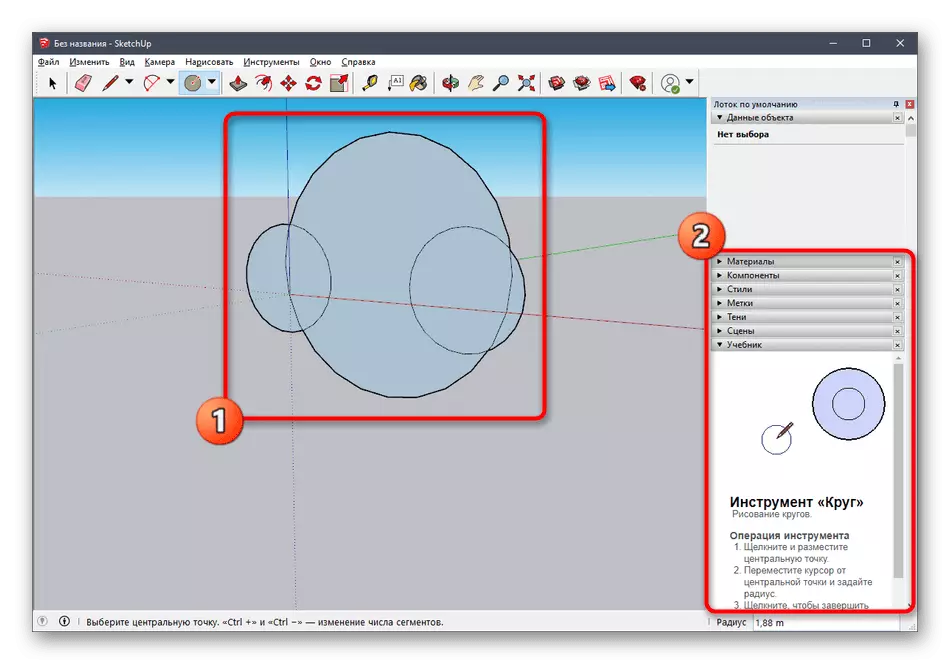
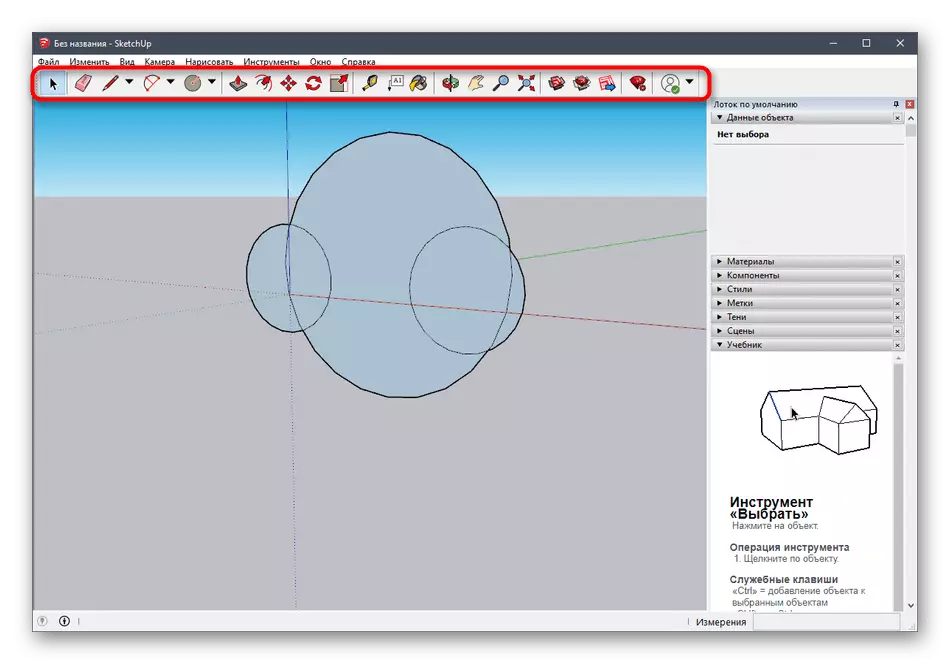
ቀደም ብለን እንደተናገርነው, የንድርክፕታ ገንቢዎች በጽሑፍ ቅርጸት ብቻ ሳይሆን በ YouTube ላይ እንደ ቪዲዮ ብዙ የተለያዩ የሥልጠና ቁሳቁሶችን ይሰጣሉ. ከዚህ በታች ዋነኛውን ጥቅም ላይ በማዋል ይህንን ሁሉ በኦፊሽኑ ድር ጣቢያ ላይ ማወቅ ይችላሉ.
ንድፍኪንግ ሰነድን ወደ ንባብ ይሂዱ
ደረጃ 2 የተጠናቀቀውን ሞዴል በመጫን ላይ
ሁሉም ተጠቃሚዎች በተናጥል ሞዴሎችን መፍጠር የሚፈልጉት አይደለም, ይህም ለወደፊቱ ለማተም ይላክልዎታል. በእንደዚህ ዓይነት ሁኔታዎች ውስጥ የተጠናቀቀውን ፕሮጀክት ማውረድ, ማርትዕ ይችላሉ, እና ከዚያ በተገቢው ቅርጸት ይላኩ. ይህንን ለማድረግ ኦፊሴላዊውን ሀብት ከዝርኪፕ ገንቢዎች ይጠቀሙ.
ለቅጅት ንድፍ ማውረድ ሞዴሎች ወደ ማውረድ ይሂዱ
- ሞዴሎችን ለመፈለግ ወደ ጣቢያው ዋና ገጽ ለመግባት ከዚህ በላይ ያለውን አገናኝ ይጠቀሙ. መጠቀምን ለመጀመር የፍቃድ ስምምነቱን በዚህ ያረጋግጡ.
- በመቀጠልም አግባብ ያለው ሞዴልን በፍጥነት ለማግኘት አብሮ የተሰራው ፍለጋ ተግባርን በምድድ እንጠቀማለን.
- ዝርዝር አንድ አማራጭ ያግኙ, እንዲሁም ለተጨማሪ ማጣሪያዎች ትኩረት ይስጡ.
- ሞዴሉን ከተመረጡ በኋላ "አውርድ" ላይ ጠቅ ማድረጉ ብቻ ነው.
- በ setchchup በኩል የሚመጣውን ፋይል ያካሂዱ.
- ሞዴሉን ይመልከቱ እና አስፈላጊ ከሆነ ያርትዑ.
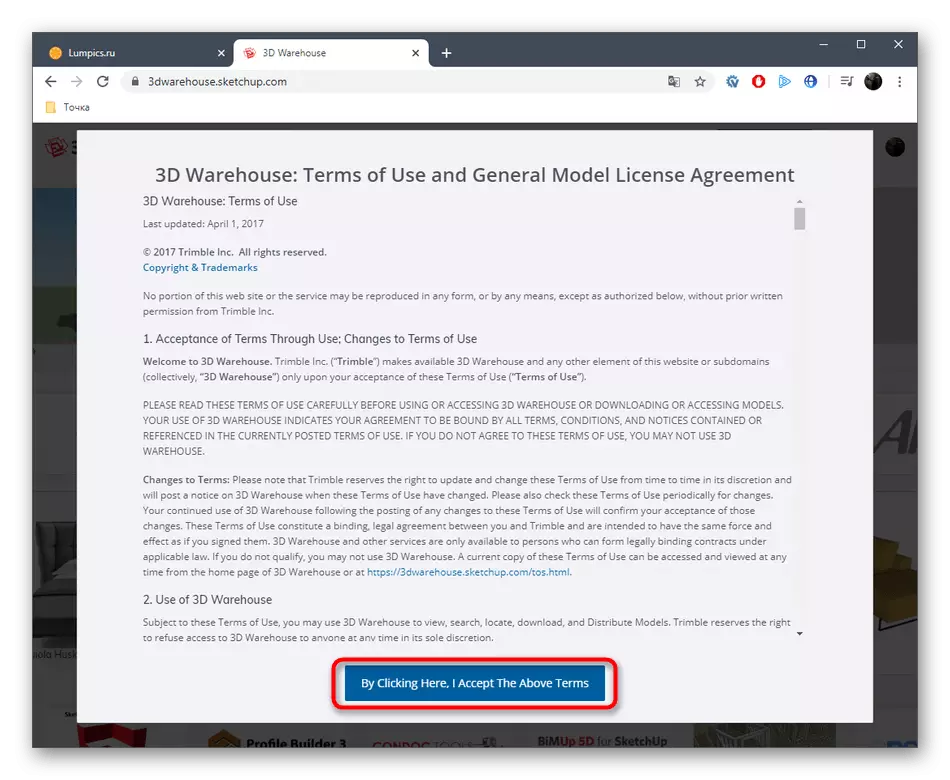
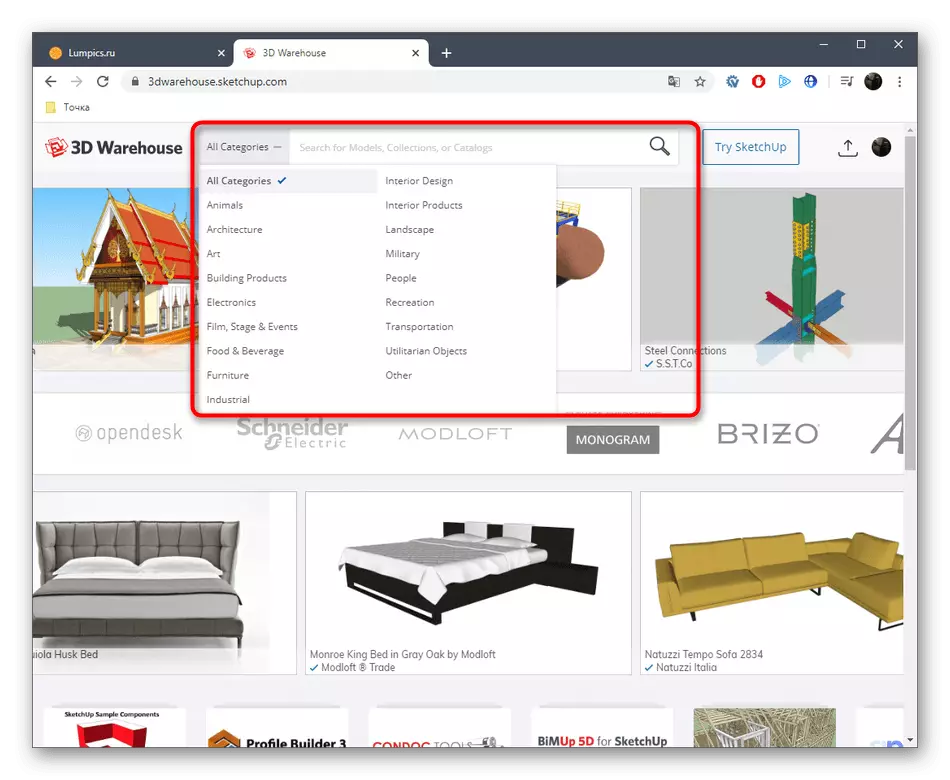
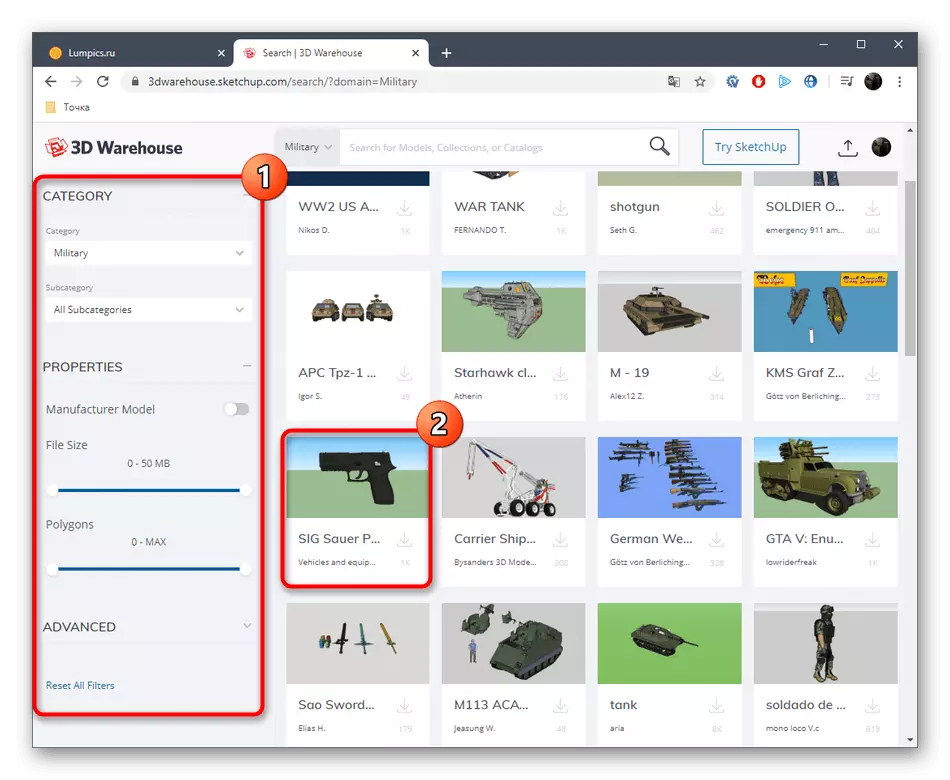
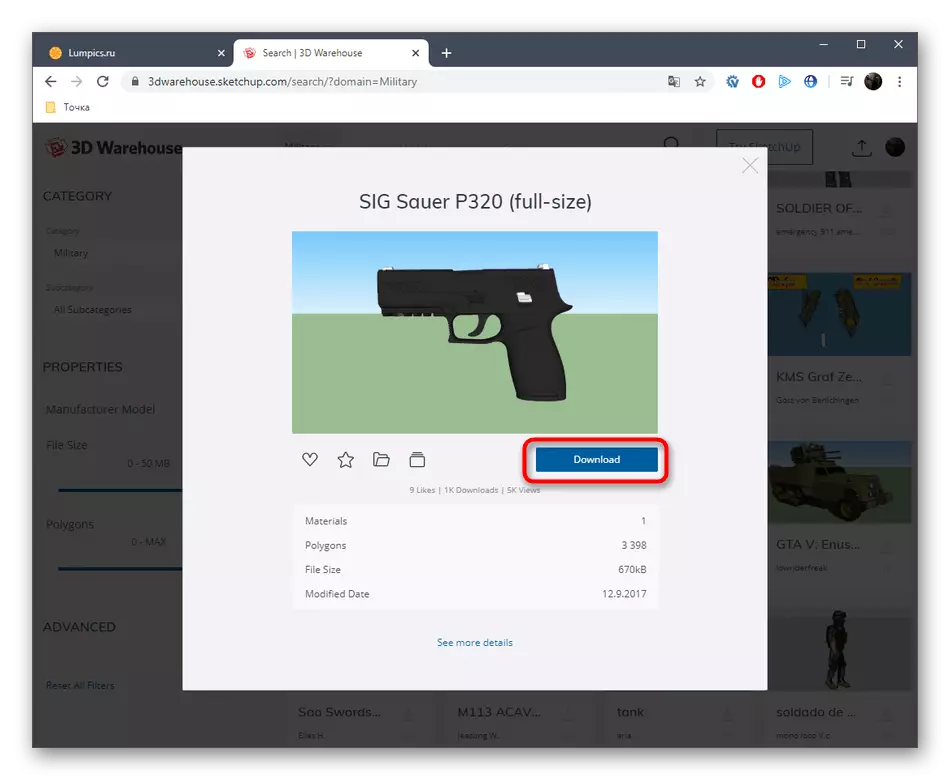
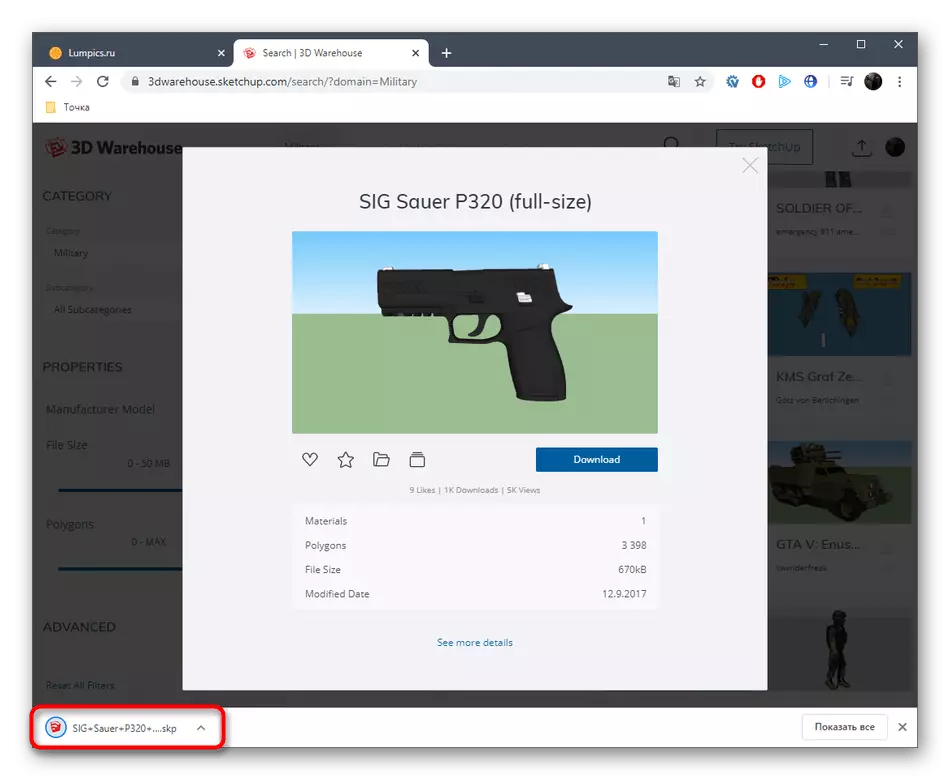
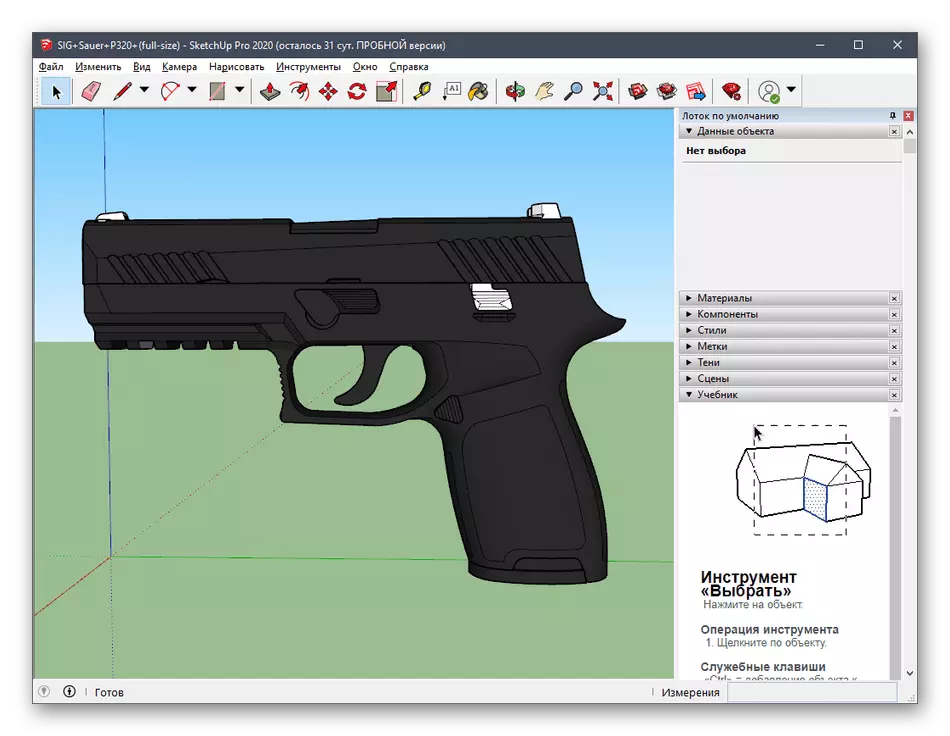
ደረጃ 3 የተጠናቀቀ ፕሮጀክት ወደ ውጭ መላክ
በመጨረሻም, አሁን ባለው መሣሪያ ላይ ለተጨማሪ ማተም የተጠናቀቀ ፕሮጀክት ለመላክ ብቻ ነው. ቀድሞውኑ ያውቁታል ፋይሉን ማዳን እንደሚያስፈልግዎ እና እንደዚህ ይደረጋል-
- ጠቋሚውን ወደ "ፋይል" ክፍል ይውሰዱት - "ወደ ውጭ ለመላክ" እና "3D ሞዴልን" ን ይምረጡ.
- በሚታየው መሪ መስኮት ውስጥ, obj ወይም Stel ቅርጸት ፍላጎት አለዎት.
- መገኛ ቦታውን እና ቅርጸቱን ከተመረጡ በኋላ "ወደ ውጭ ለመላክ" ላይ ጠቅ ለማድረግ ብቻ ይቀራል.
- ወደ ውጭ የመላክ ክወና የሚጀምረው የሚጀምረው የሚጀምረው በግለሰባዊ ሁኔታ ቁጥጥር ሊደረግበት ይችላል.
- ስለ አሰራሩ ውጤቶች መረጃ ይደርስዎታል እናም የህትመት ሥራውን አፈፃፀም መለወጥ ይችላሉ.
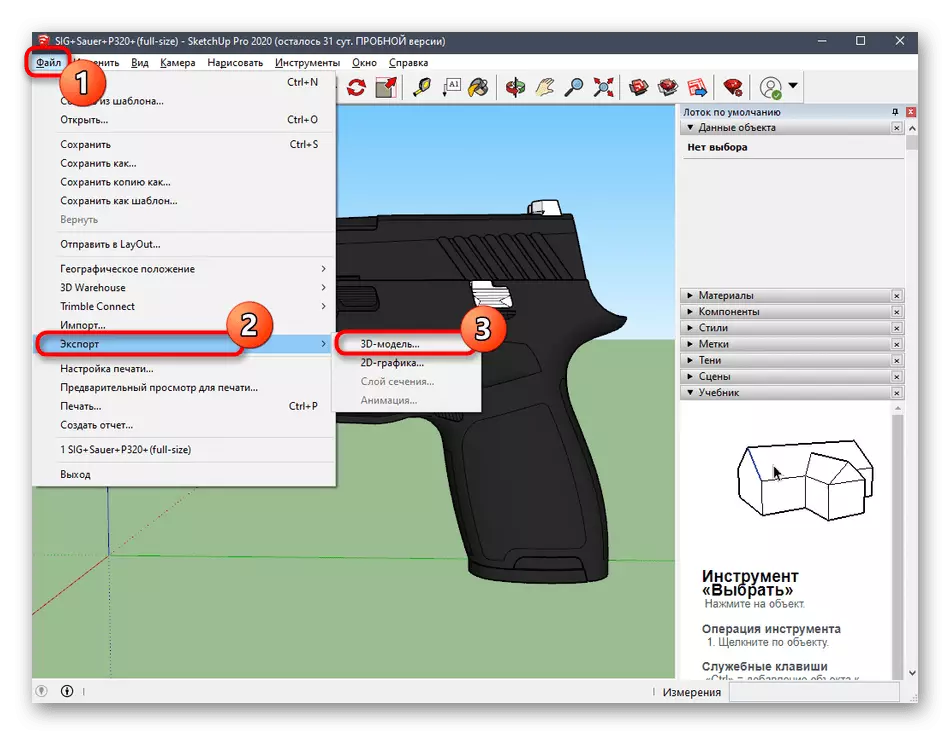
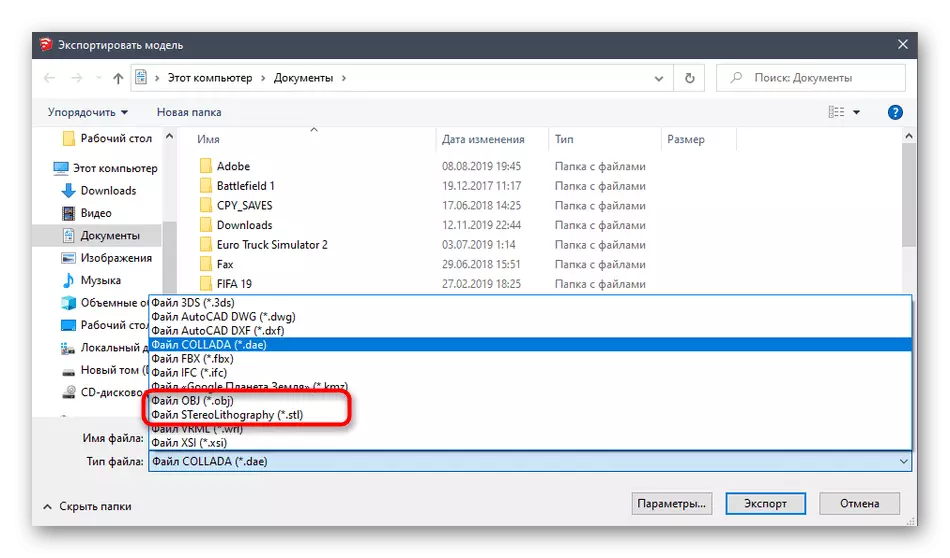
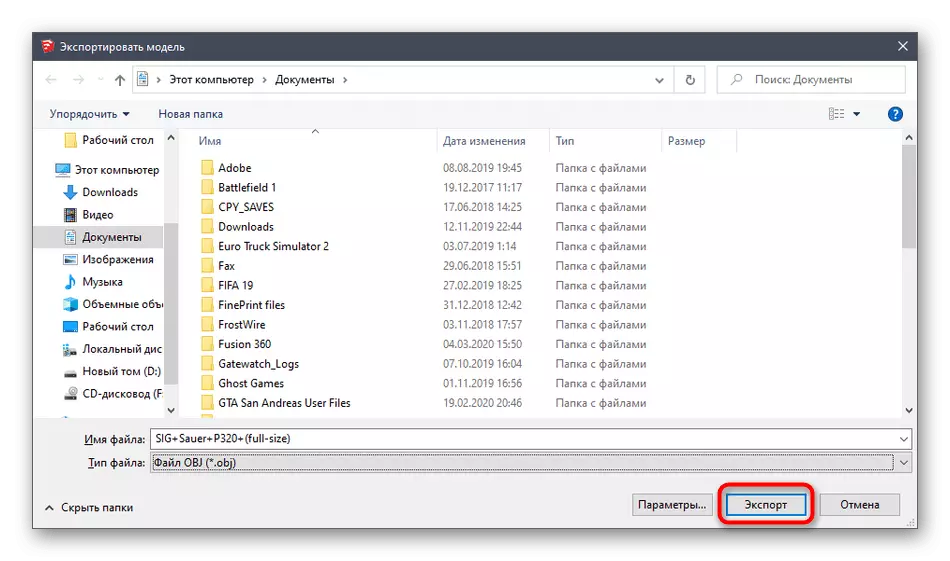
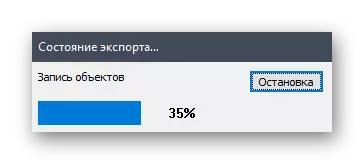
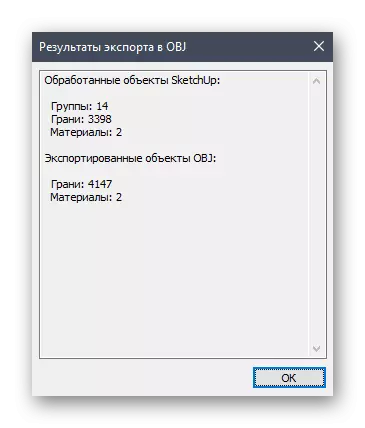
በሶስት አቅጣጫዊ አታሚ ላይ ለማተም ማንኛውንም ሥራ ለመፍጠር ተስማሚ የሆኑ 3 ዲ የተለያዩ ፕሮግራሞችን አግኝተዋል. በ STL ወይም OBJ ቅርጸት ፋይሎችን ለመቆጠብ የሚያስችሉዎ ሌሎች ተመሳሳይ መፍትሄዎች አሉ. ከዚህ በላይ የተገለጹት መፍትሔዎች በማንኛውም ምክንያት ለእርስዎ የሚስተካከሉባቸው በእነዚያ ሁኔታዎች ውስጥ እራስዎን እንዲያውቅ እንመክራለን.
ተጨማሪ ያንብቡ-ለ 3 ዲ አምሳያ ፕሮግራሞች
ዘዴ 4 የመስመር ላይ አገልግሎቶች
ትግበራውን ሳትጨሱ የ3 ኛ ዲዛይነሮችን ለመፍጠር የሚያስችሉዎትን ፓርቲዎች እና ልዩ የመስመር ላይ ጣቢያዎችን ማለፍ አይችሉም, በሚፈለገው ቅርጸት ውስጥ ያስቀምጡ ወይም ወዲያውኑ ለማተም ይልኩ. የእንደዚህ ዓይነቶቹ የድር አገልግሎቶች ተግባራት ከሙሉ ከተሸፈነው ሶፍትዌር ያንሳል, ስለዚህ ከ Invice ተጠቃሚዎች ብቻ ናቸው. በእንደዚህ ዓይነት ጣቢያ ላይ መሥራት አንድ ምሳሌ እንመልከት.
ወደ ቶንኪካድ ድርጣቢያ ይሂዱ
- ለምሳሌ, Tinkercad ን እንደ ምሳሌ እንመርጣለን. "ሥራ ይጀምሩ" በሚለው አዝራር ላይ ለማስገባት ከላይ ያለውን አገናኝ ጠቅ ያድርጉ.
- የአሁኑ የአሁን መለያ መለያው የሚጎድል ከሆነ የግለሰባዊ መለያ መዳረሻ እንዲከፍቱ መፍጠር አለበት.
- ከዚያ በኋላ አዲስ ፕሮጀክት መፍጠር ቀጥሉ.
- በሠራተኛ ቦታ በቀኝ በኩል የሚገኙትን አኃዞች እና ቅጾችን ያዩታል. በመጎተት በአውሮፕላኑ ውስጥ ተጨምረዋል.
- ከዚያ የሰውነት መጠን እና ቀዳዳዎቹ በተጠቃሚው መስፈርቶች መሠረት ተስተካክለዋል.
- ከፕሮጀክቱ ጋር በሥራ ላይ ሲጠናቀቁ ወደ ውጭ ለመላክ ጠቅ ያድርጉ.
- ለ 3 ዲ ማተሚያዎች በተለየ መስኮት ውስጥ በተለየ መስኮት ውስጥ ተደራሽ ቅርፀቶች ይታያሉ.
- ከመረጡ በኋላ ራስ-ሰር ማውረድ ይጀምራል.
- ፋይሉን ማውረድ የማይፈልጉ ከሆነ ወዲያውኑ ሥራውን ለማተም ወዲያውኑ መላክ ይችላሉ, ወደ 3 ዲ-ህትመት ትር ይሂዱ እና እዚያ ያለውን ማተሚያ ይምረጡ.
- ወደ ውጫዊው ምንጭ ሽግግር ሲሆን ከዚያም ተግባሩን የማከናወን ሂደት ይጀመራል.
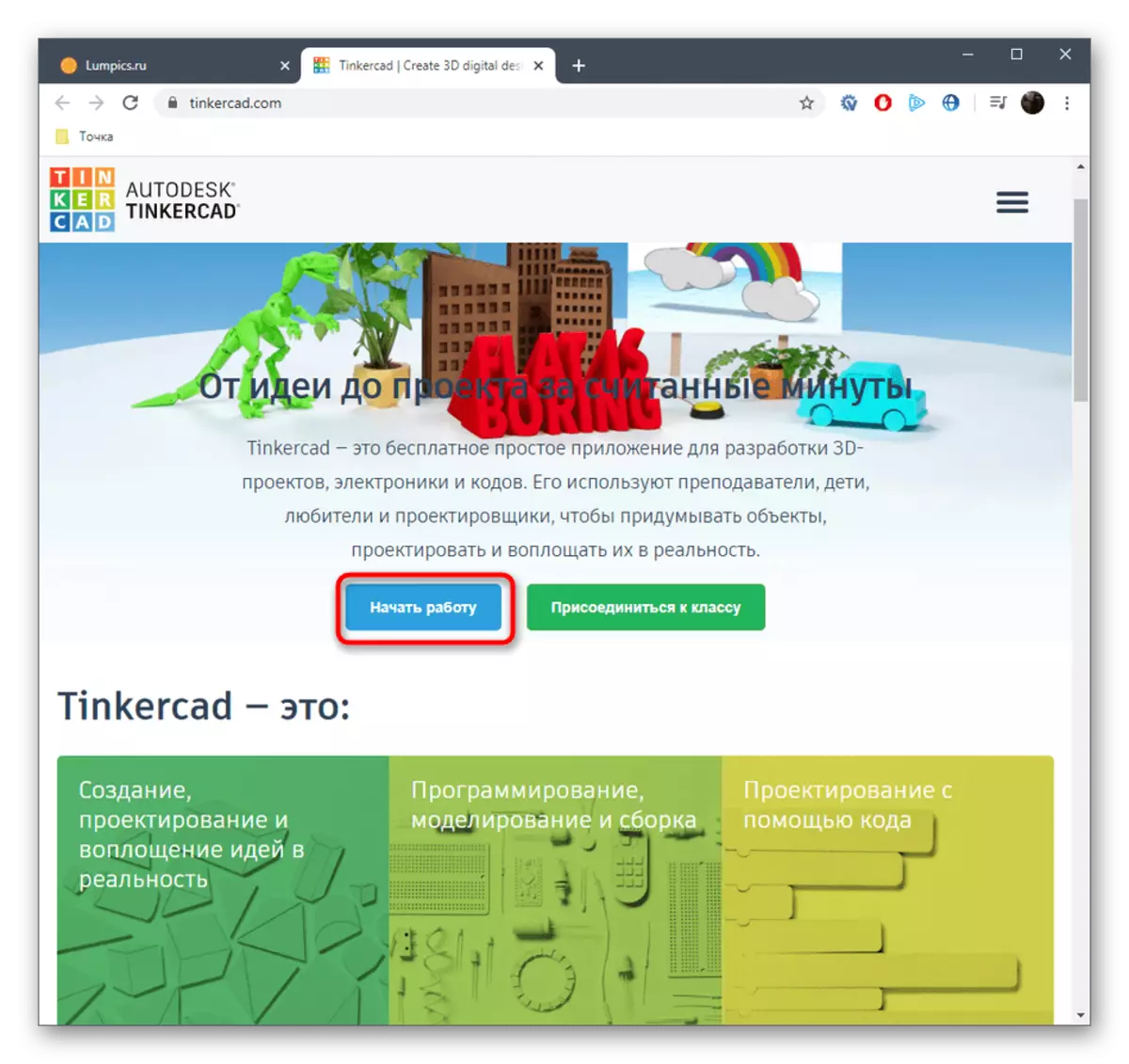
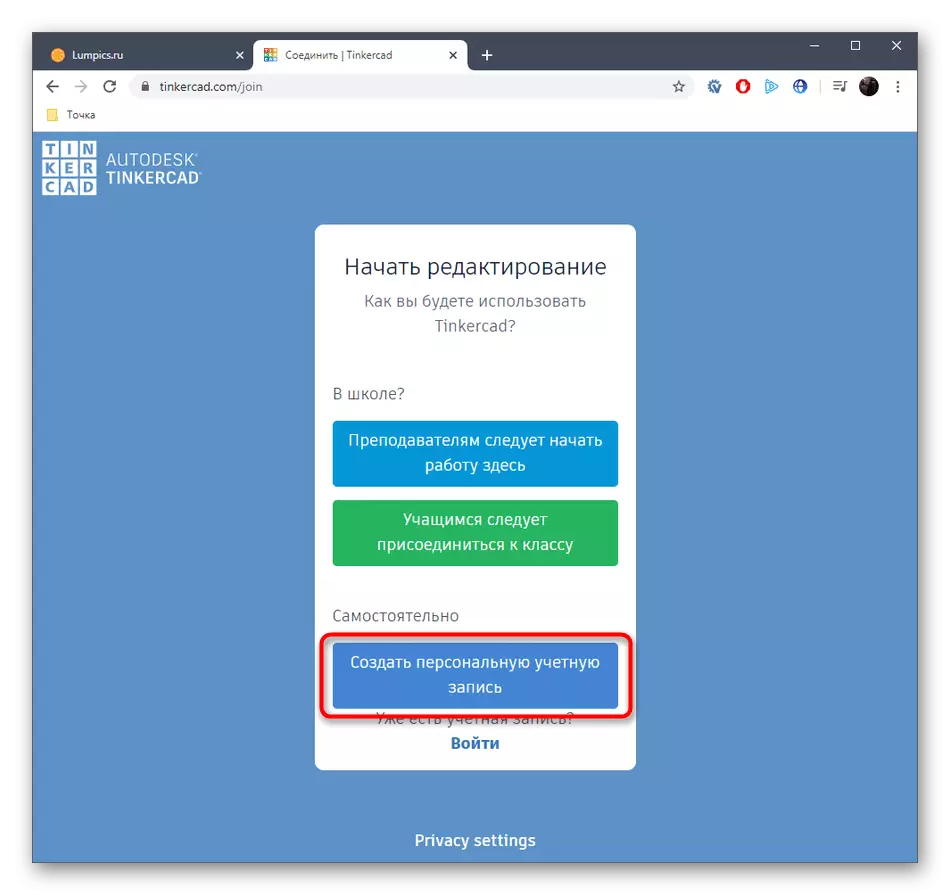
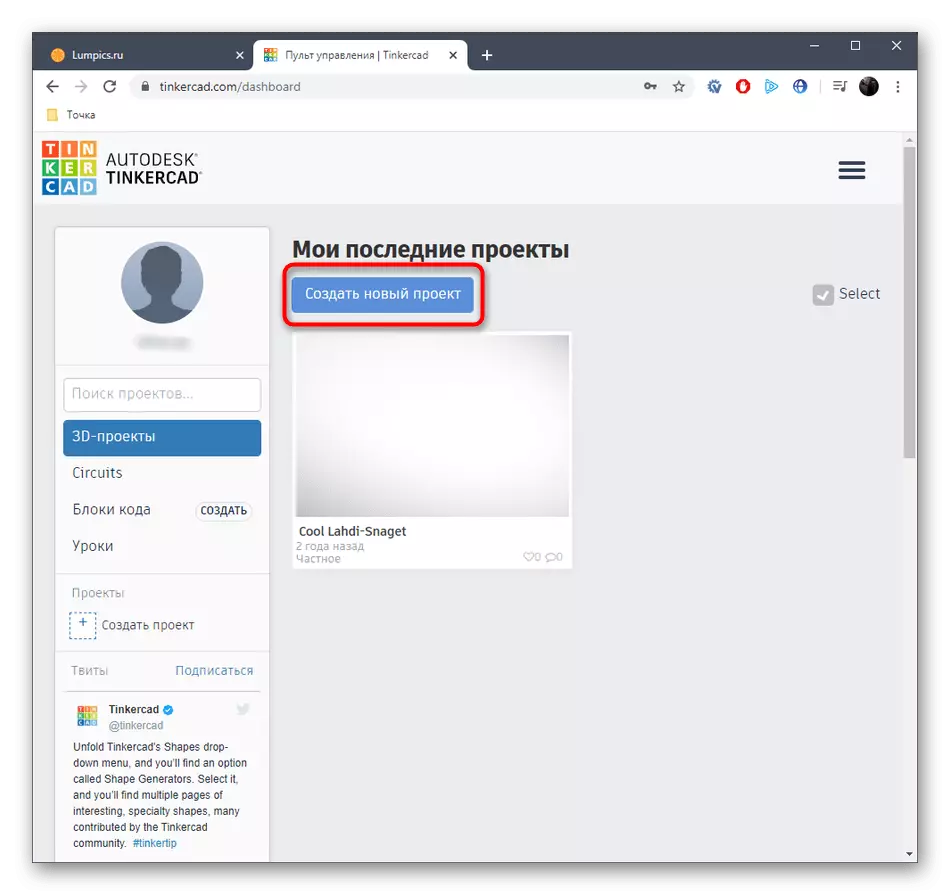
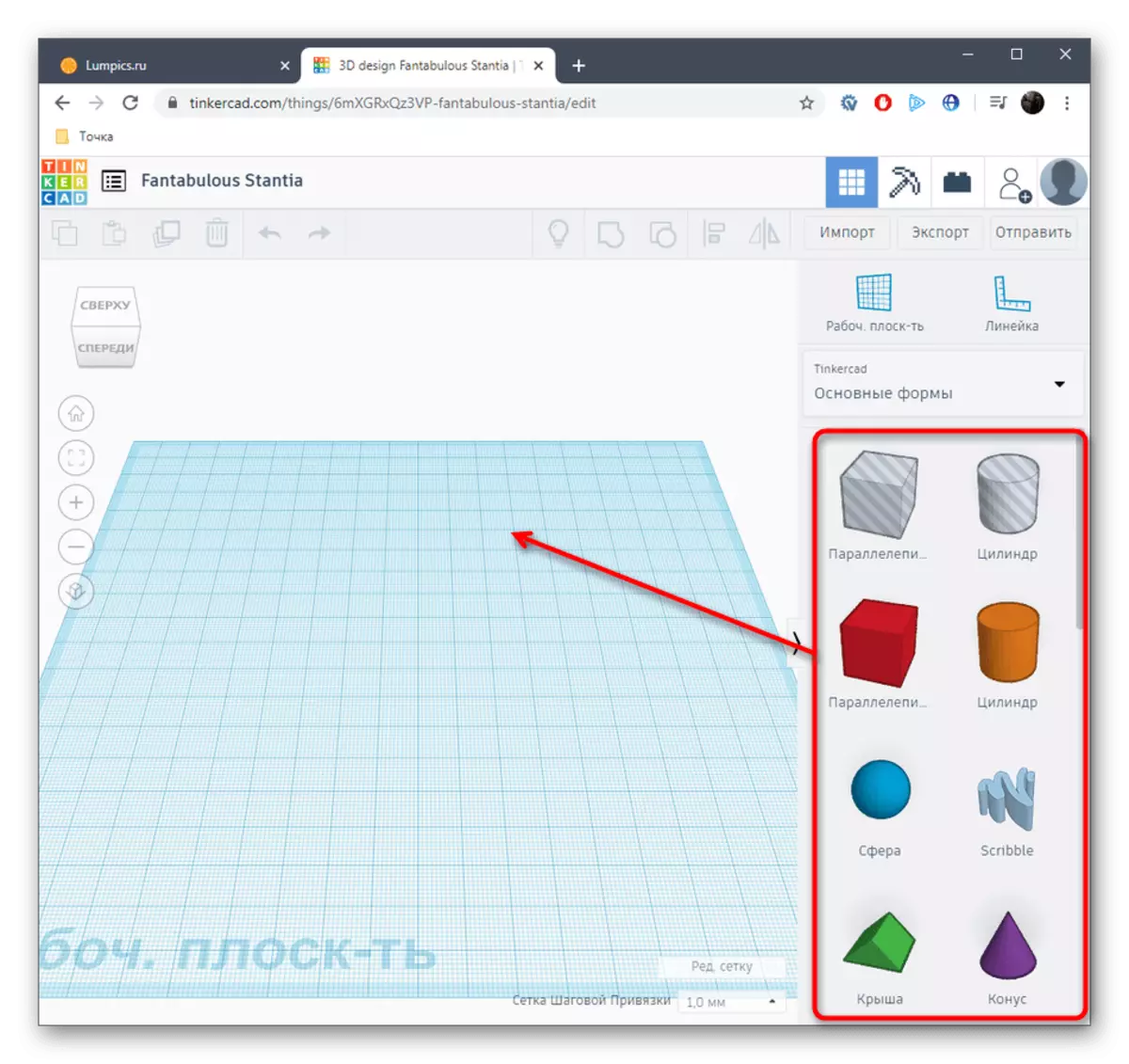
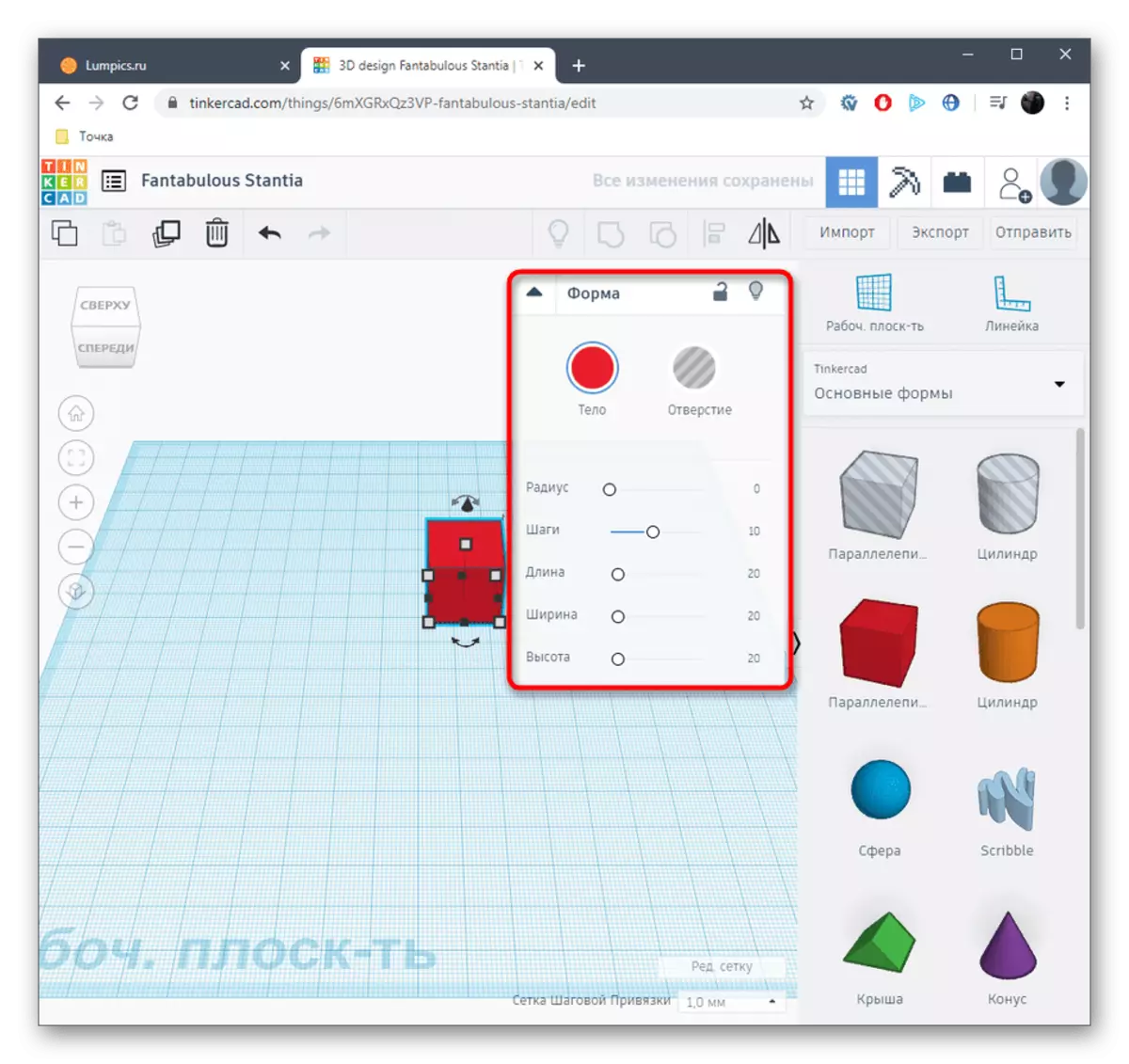
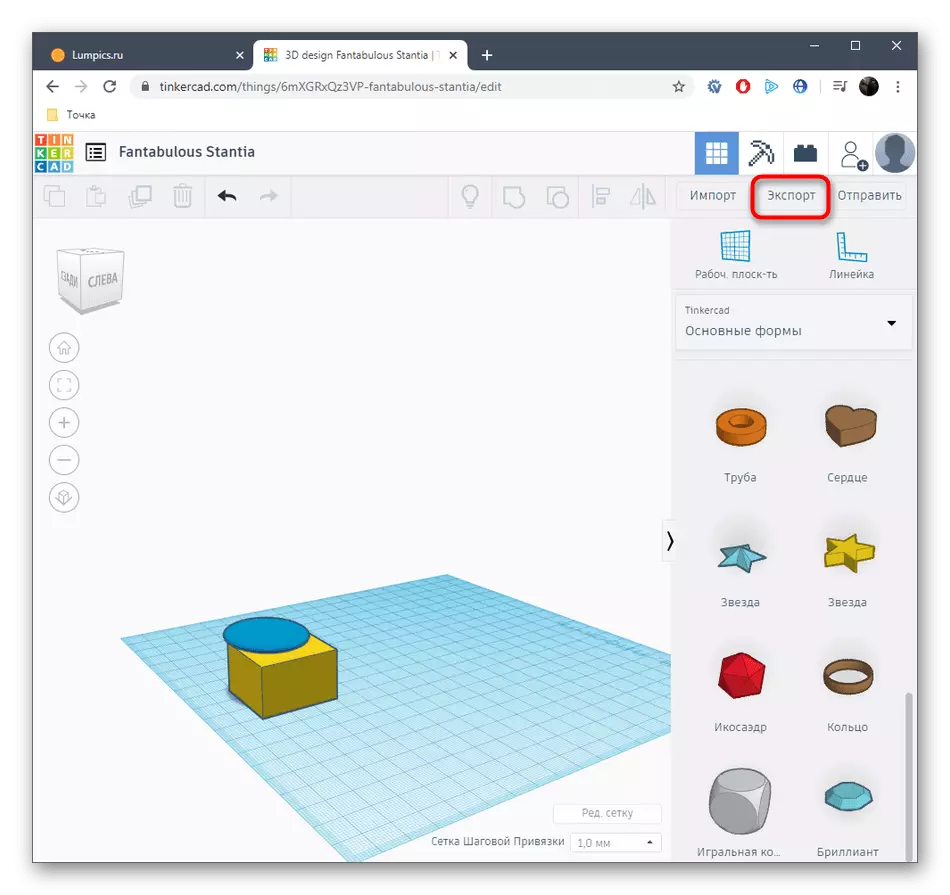
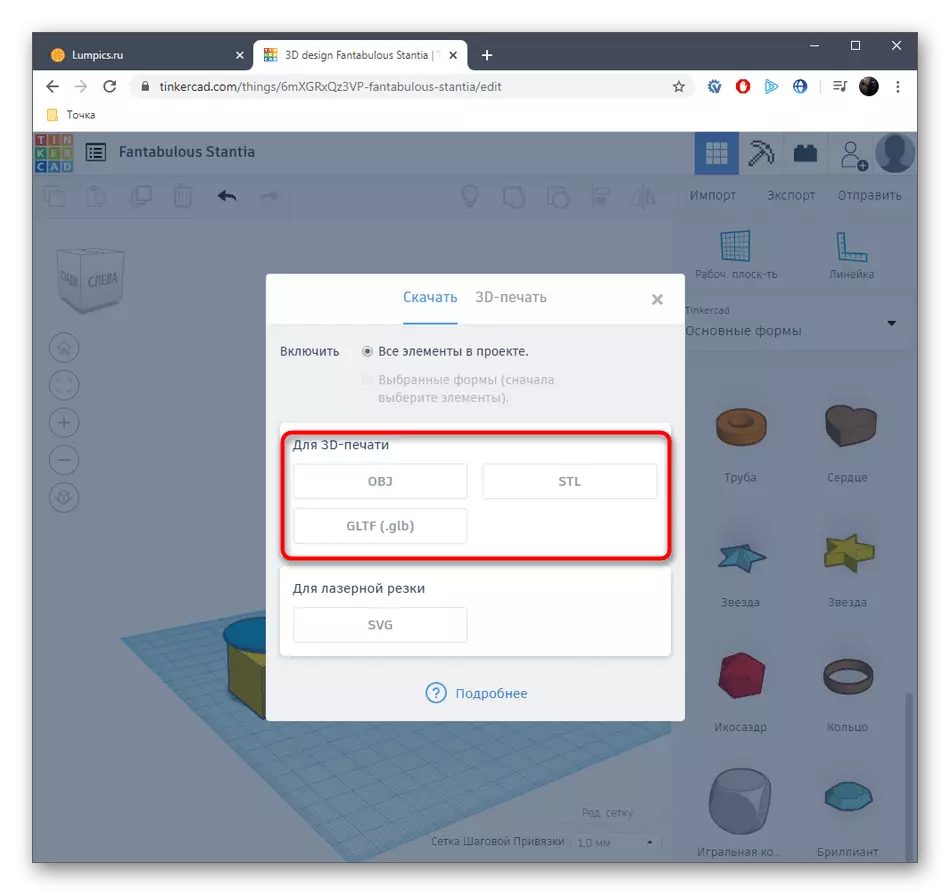
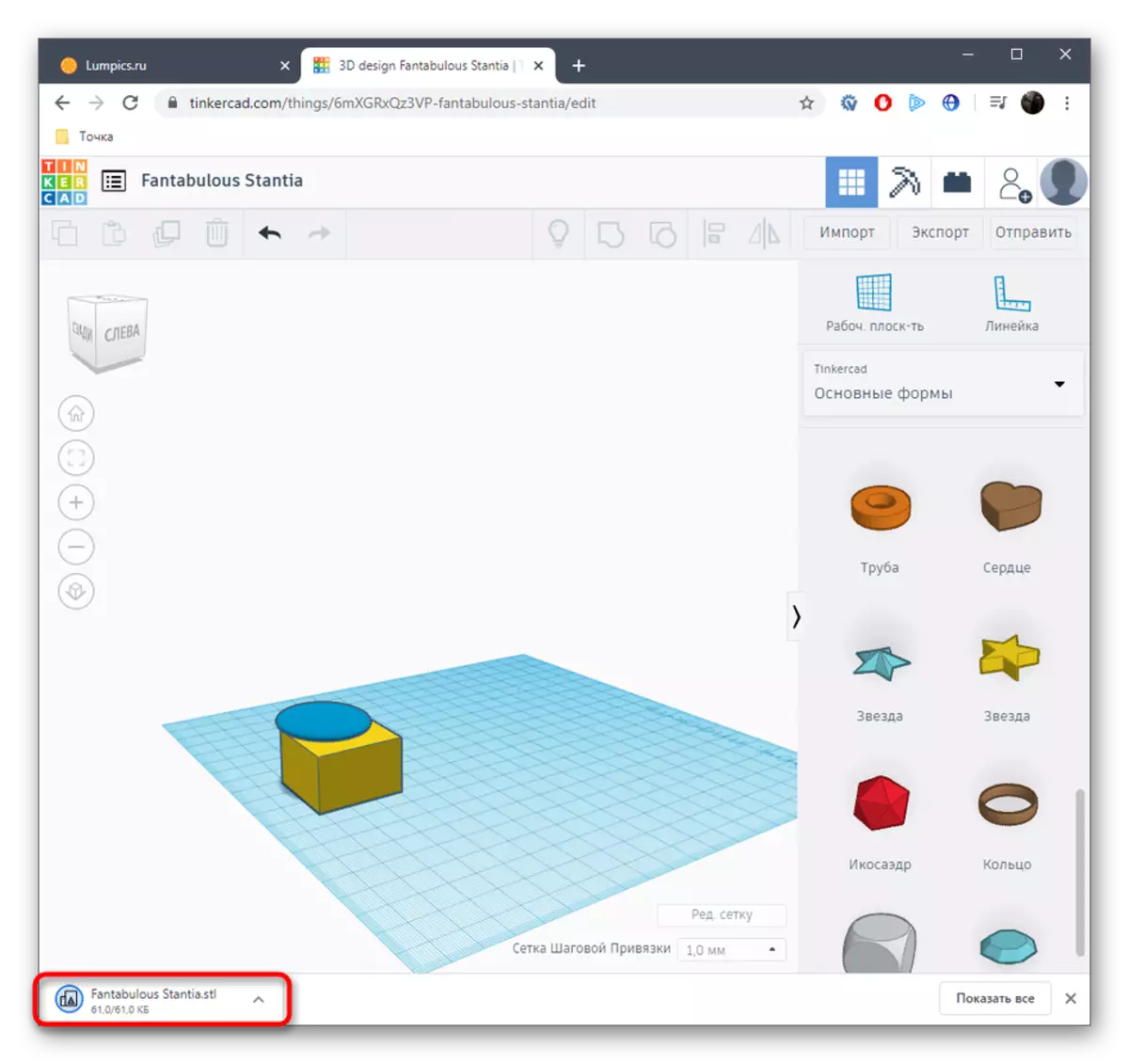
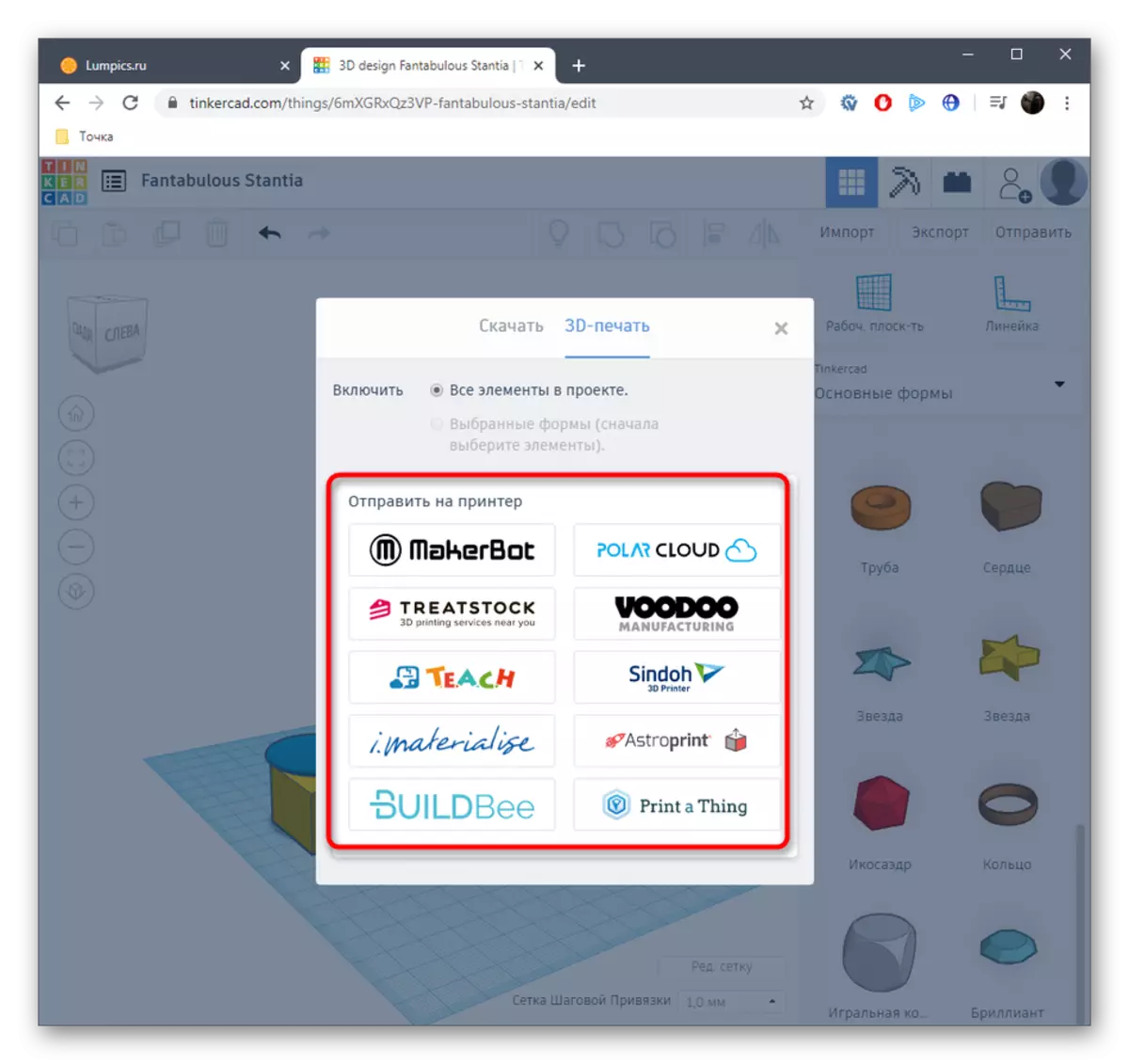
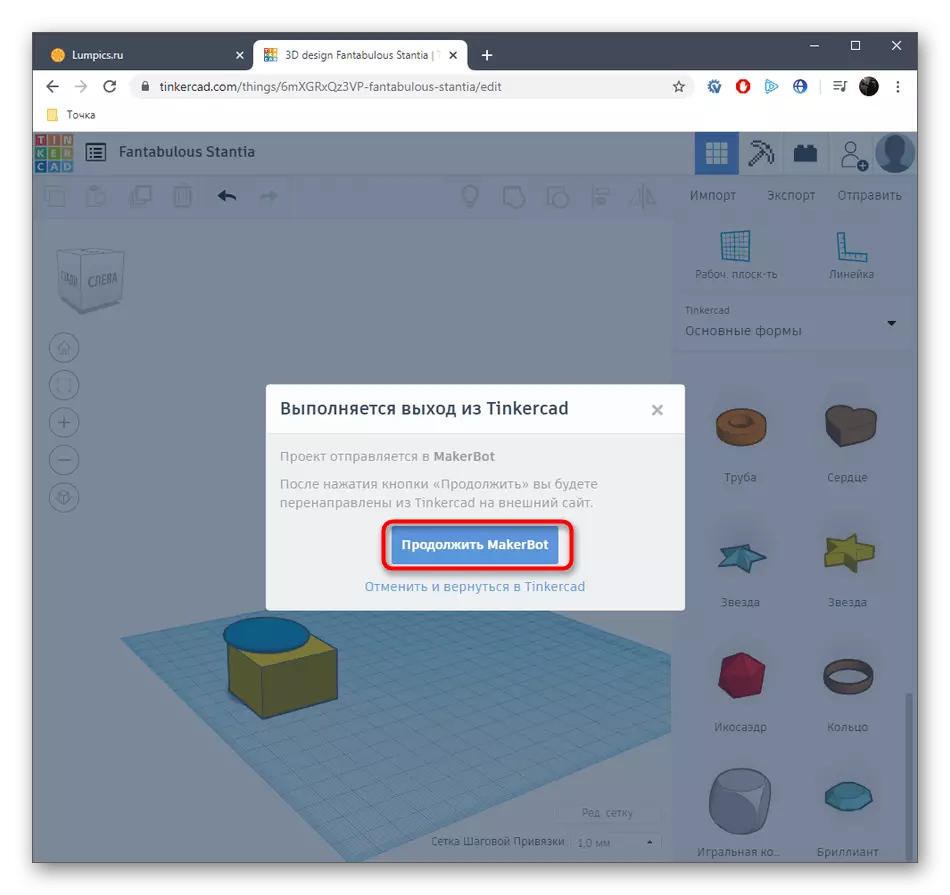
በ 3 ዲ አምሳያ ውስጥ ሁሉንም ታዋቂ የድር አገልግሎቶችን ከግምት ውስጥ ማስገባት አንችልም, ስለሆነም ከ 3 ዲ ህትመት ስር የተስተካከለ እና የተመቻቸ ነበር. ለዚህ ዘዴ ፍላጎት ካለዎት ጥሩውን አማራጭ ለማንሳት በአሳሹ በኩል ጣቢያዎችን ይፈልጉ.
በ 3 ዲ አታሚው ላይ ለማተም ሞዴልን ለመፍጠር አንድ መረጃ በመፍጠር አንድ የ3-ል አታሚ በመፍጠር ላይ ሁሉም መረጃ ነበር. ቀጥሎም ፋይል በሶፍትዌር ዝግጅት ውስጥ አንድ ፋይል ብቻ ማውረድ ይችላሉ, አታሚውን የሚያገናኝ እና ማተም ይጀምሩ.
በተጨማሪ: 3 ዲ አታሚ ፕሮግራሞች
